Page 1

第1章
第6章
第6章
第6章
第6章
第6章
はじめに
第2章
MFC-J4720N
MFC-J5620CDW
MFC-J5720CDW
MFC-J5820DN
ユーザーズガイド
-応用編-
お好みで設定する
第3章
コピー
第4章
スキャン
第5章
デジカメプリント
第6章
第6章
ブラザーのサポートサイトにアクセスして
最新の情報を調べる
http://support.brother.co.jp/
サポート ブラザー
オンラインユーザー登録をお勧めします。
https://online.brother.co.jp/
ファクス
ファクス
第6章
第7章
ファクス
電話帳
第6章
第8章
ファクス
転送・
第6章
第9章
ファクス
こんなときは
第6章
第10章
リモコン
機能
ご登録いただくと、製品をより快適にご使用いただくための情報をいち早くお届けします。
付録 (索引)
ファクス
Page 2

マニュアルの構成
本製品には次のマニュアルが用意されています。目的に応じて各マニュアルをご活用ください。
■ はじめにお読みください
1. 安全にお使いいただくために(冊子)
本製品を使用する上での注意事項や守っていただきたいことを記載しています。
2. かんたん設置ガイド
本製品の設置・接続に関する手順を説明しています。
■ 用途に応じてお読みください
3. ユーザーズガイド 基本編(冊子)
本製品の基本的な使いかたと、困ったときの対処方法について説明しています。
4. ユーザーズガイド 応用編(PDF 形式)
基本編で使いかたを説明していない機能について説明しています。本製品が持つ便利で
楽しい機能を最大限に使いこなしてください。
5. ユーザーズガイド パソコン活用&ネットワーク(HTML 形式)
本製品をパソコンとつないでプリンターやスキャナーとして使うときの操作方法や、
付属の各種アプリケーションについて詳しく説明しています。
また、本製品を手動でネットワークに接続するときの設定方法や、ネットワークに関し
て困ったときの対処方法を説明しています。
Windows®
Macintosh
http://support.brother.co.jp/j/
d/b4m2/
ັ௺
ັ௺
ັ௺
ັ௺
■ サポートサイト(ブラザーソリューションセンター)からダウンロードしてご利用ください
クラウド接続ガイド(PDF 形式)
パソコンを介さずに、本製品でスキャンしたデータを直接ウェブサービスにアップロードす
る方法や、ウェブサービス上のデータを本製品で直接印刷する方法などを説明しています。
AirPrint ガイド(PDF 形式)
iOS を搭載した携帯端末や、OS Xv10.7.5 以降の Macintosh からデータを直接印刷する
方法などを説明しています。
Google クラウドプリントガイド(PDF 形式)
本製品に Google アカウント情報を登録し、Google クラウドプリントサービスを利用し
てデータを印刷する方法を説明しています。
http://support.brother.co.jp/j/
d/b4m2/
モバイルプリント&スキャンガイド(PDF 形式)
Android™ や iOS を搭載した携帯端末からデータを印刷する方法や、本製品でスキャン
したデータを携帯端末に転送する方法などを説明しています。
最新版のマニュアルは、サポートサイト(ブラザーソリューションセンター)からダウンロードできます。
http://support.brother.co.jp/j/d/b4m2/
2
Page 3
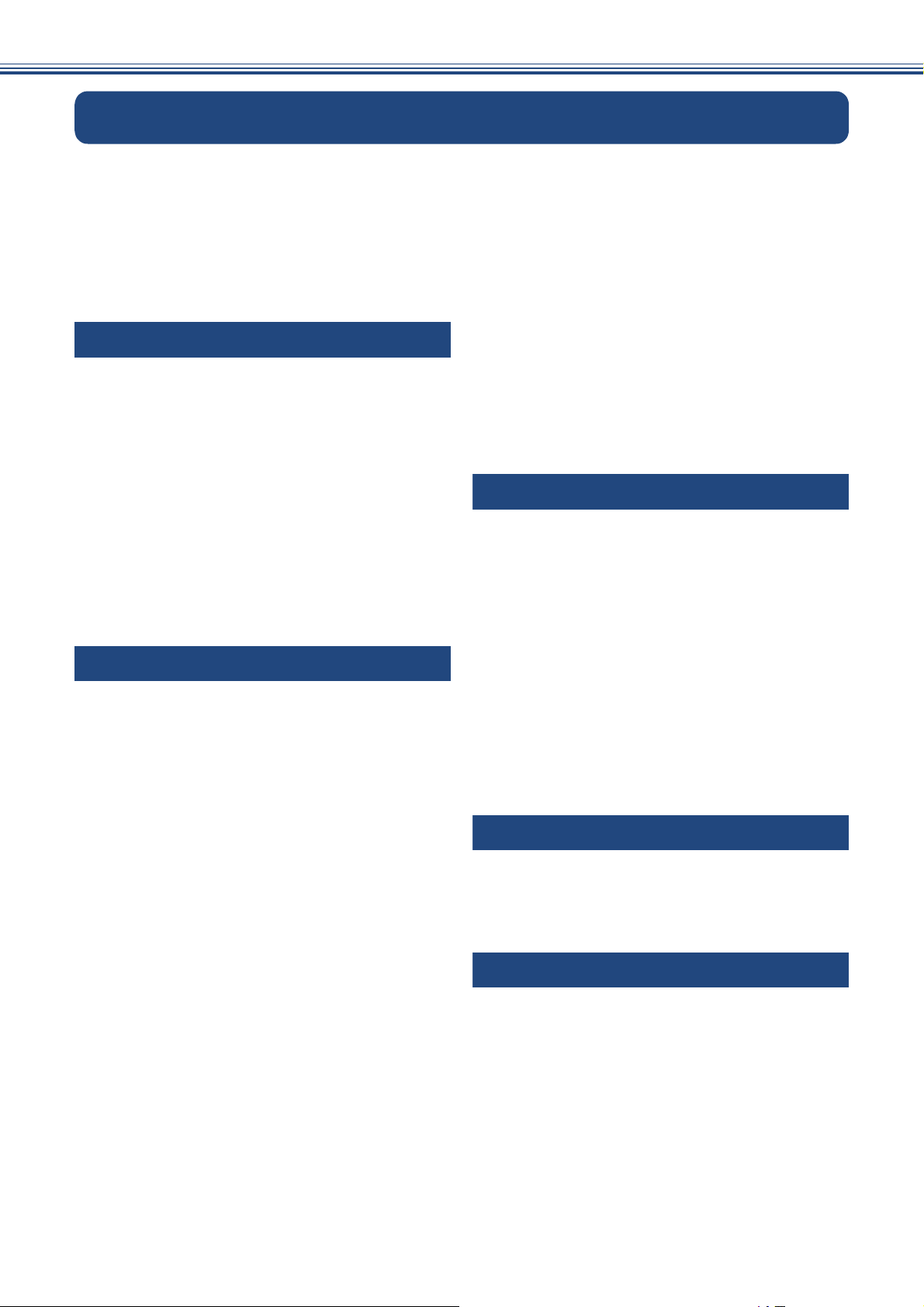
目次
マニュアルの構成 ................................................ 2
目次 ...................................................................... 3
本書の見かた ........................................................ 6
編集ならびに出版における通告 ........................... 6
ソフトウェアは最新の状態でお使いいただく
ことをお勧めします ............................................. 6
第 1 章 はじめに .................................. 7
画面の操作方法 .................................................... 8
用紙のセット ...................................................... 10
使用できる用紙 ..................................................... 10
用紙の印刷範囲 ..................................................... 15
用紙トレイ 1 にセットする ................................... 15
用紙トレイ 2 にセットする
(MFC-J5720CDW のみ) ....................................... 28
多目的トレイにセットする ................................... 33
手差しトレイにセットする ................................... 36
用紙トレイの設定をする ....................................... 39
原稿のセット ...................................................... 41
原稿の読み取り範囲 .............................................. 41
ファクス送受信テストをする ............................ 42
第 2 章 お好みで設定する .................43
日付と時刻を設定する ....................................... 44
子機の時計を設定する(MFC-J5820DN のみ) ..... 45
音量を設定する .................................................. 46
子機の音量を設定する(MFC-J5820DN のみ) ..... 47
保留 / 着信メロディを設定する
(MFC-J5820DN のみ) ....................................... 48
保留メロディを選ぶ .............................................. 48
着信メロディを選ぶ .............................................. 48
画面の設定を変更する .......................................49
ホーム画面を選ぶ ................................................. 49
画面の明るさを設定する ....................................... 49
表示言語を「英語」に変更する ............................ 50
子機の画面のコントラストを変更する
(MFC-J5820DN のみ) .......................................... 50
電力を節約する .................................................. 51
スリープモードに入る時間を設定する ................. 51
クイック起動を設定する .................................... 52
印刷音を軽減する .............................................. 53
お気に入りを登録する ....................................... 54
お気に入りに機能や設定条件を登録する ............. 54
登録したお気に入りを呼び出す ............................ 56
お気に入りを編集する .......................................... 56
セキュリティ機能ロックを設定する .................. 58
セキュリティ機能ロックの設定画面を表示する
管理者パスワードを設定する ............................... 60
... 59
ユーザーを登録する .............................................. 60
セキュリティ機能ロックをオン / オフにする .......61
ユーザーを切り替える .......................................... 61
電話 / ファクス回線種別を設定する .................. 62
電話機を接続する(MFC-J4720N/J5620CDW/
J5720CDW のみ) .............................................. 63
電話 / ファクス回線のいろいろな接続 .............. 64
ひかり電話をご利用の場合 ................................... 65
ADSL をご利用の場合 ...........................................66
ISDN をご利用の場合 ............................................67
デジタルテレビを接続する場合(MFC-J4720N/
J5620CDW/J5720CDW のみ) ...............................68
構内交換機(PBX)・ホームテレホン・
ビジネスホンをご利用の場合 ................................ 68
第 3 章 コピー ...................................71
いろいろなコピー .............................................. 72
プリセットコピーメニューについて .....................72
設定を変えてコピーするには ................................ 73
スタック / ソートコピーする ................................ 75
レイアウトコピーする .......................................... 76
両面コピーする
(MFC-J4720N/J5620CDW/J5820DN) ..................79
両面コピーする(MFC-J5720CDW) .................... 81
インクを節約してコピーする ................................ 83
コピー時の裏写りを抑える ................................... 83
ブックコピーする .................................................. 84
コピーに文字を重ねる .......................................... 84
原稿の地色を除去してコピーする ........................85
A3 用紙を使った便利なコピー .......................... 86
第 4 章 スキャン ................................89
スキャンしたデータをメディアに保存する ...... 90
スキャンしたデータをメモリーカードまたは
USB フラッシュメモリーに保存する .................... 90
複数の原稿を一度にスキャンする ........................91
第 5 章 デジカメプリント .................93
写真をプリントする .......................................... 94
使用できるメモリーカードと USB フラッシュ
メモリー ................................................................94
設定を変えてプリントするには ............................95
メモリーカードまたは USB フラッシュメモリー内
の画像を 1 枚ずつまとめてプリントする .............98
インデックスシートをプリントする ...................100
インデックスシートの写真の番号を指定して
プリントする .......................................................101
多様な補正機能を使ってプリントする ...............102
証明写真プリントをする ..................................... 105
3
Page 4

メモリーカードまたは USB フラッシュメモリー内
の画像を自動で順番に表示する .......................... 106
DPOF を使用してプリントするには .................. 107
PictBridge 機能を使ってデジタルカメラから
直接プリントする ............................................ 108
PictBridge とは .................................................... 108
デジタルカメラで行う設定 ................................. 108
写真をプリントする ............................................ 108
第 6 章 ファクス .............................109
送信
ファクスの便利な送りかた ..............................110
設定を変えてファクスするには .......................... 110
発信履歴・着信履歴を使ってファクスを送る .... 112
相手先の受信音を確認してから送る
(MFC-J4720N/J5620CDW/J5720CDW のみ) .... 113
ADF(自動原稿送り装置)から両面原稿を送る
(MFC-J5720CDW のみ) ..................................... 114
複数の相手先に同じ原稿を送る .......................... 115
内容を確認してから送る ..................................... 117
時間を指定して送る
(MFC-J4720N/J5620CDW/J5720CDW のみ) .... 119
同じ相手への「タイマー送信」を1回の通信にまとめる
(MFC-J4720N/J5620CDW/J5720CDW のみ) .... 120
原稿をすぐに送る
(MFC-J4720N/J5620CDW/J5720CDW のみ) .... 121
相手の操作で原稿を送る
(MFC-J4720N/J5620CDW/J5720CDW のみ) .... 122
海外へ送る .......................................................... 123
パソコンからファクスを送る ............................. 125
自動再ダイヤルを解除する / 設定する ............. 126
外線発信番号を設定する(MFC-J4720N/
J5620CDW/J5720CDW のみ) ......................... 127
ファクス誤送信防止機能を設定する
(ダイヤル制限機能) ......................................... 128
IP ファクスの設定をする(データコネクト設定)
(
MFC-J4720N/J5620CDW/J5720CDW
受信
ファクスの見かた ............................................ 130
受信したファクスを画面で見る
(みるだけ受信)/ 印刷する ................................. 130
ファクスを自動的に印刷する
(みるだけ受信を解除する) ................................. 133
ファクスの便利な受けかた .............................. 134
電話に出ると自動的に受ける(親切受信) ......... 134
自動的に縮小して受ける ..................................... 135
受信日時を付けて印刷する ................................. 135
本製品の操作で相手の原稿を受ける
(MFC-J4720N/J5620CDW/J5720CDW のみ) .... 136
本製品と接続している電話機の操作でファクスを受信する
(MFC-J4720N/J5620CDW/J5720CDW のみ) .... 139
ファクスをメモリーで受信する .......................... 140
のみ)
... 129
通信管理
通信状態を確かめる ........................................ 144
送信待ちファクスを確認・中止する ...................144
通信管理レポートを印刷する ..............................145
送信結果レポートを印刷する ..............................146
着信履歴リストを印刷する .................................147
第 7 章 電話帳 ................................149
電話帳を利用する ............................................ 150
発信履歴・着信履歴から電話帳に登録する ........ 150
電話帳の内容を変更する ..................................... 152
グループダイヤルを登録する ..............................153
本体の電話帳を子機に転送する
(MFC-J5820DN のみ) .........................................155
パソコンを使って電話帳に登録する ...................155
子機の電話帳を利用する
(MFC-J5820DN のみ) ..................................... 156
発信履歴・着信履歴から子機の電話帳に
登録する ..............................................................156
子機の電話帳の内容を変更する ..........................157
子機の電話帳を本体に転送する ..........................158
第 8 章 転送・リモコン機能 ..........159
外出先から本製品を操作する .......................... 160
暗証番号を設定する ............................................ 160
外出先から本製品を操作する ..............................161
外出先に転送する ............................................ 165
ファクスが届いたことを電話で知らせる
(MFC-J4720N/J5620CDW/J5720CDW のみ) ..... 165
留守録転送を設定する(MFC-J5820DN のみ) ... 166
第 9 章 こんなときは .....................167
日常のお手入れ
本製品が汚れたら ............................................ 168
タッチパネルを清掃する ..................................... 168
本製品の外側を清掃する ..................................... 168
本体内部を清掃する ............................................ 169
排紙ローラーを清掃する ..................................... 170
子機 / 子機充電器 / 通信ボックス
(MFC-J5820DN のみ) .........................................171
インクがなくなったときは .............................. 172
インクカートリッジを交換する ..........................172
インク残量を確認する ........................................ 174
印刷品質が良くないときは .............................. 175
定期メンテナンスについて .................................175
プリントヘッドをクリーニングする ...................175
用紙送り量を補正する ........................................ 175
困ったときは
こんなときは ................................................... 176
本製品の設定内容や機能を確認する ...................176
4
Page 5

第 10 章 付録 .................................177
文字の入力方法 ................................................ 178
本体 ..................................................................... 178
子機(MFC-J5820DN のみ) ............................... 180
機能一覧 ........................................................... 182
仕様 .................................................................. 212
使用環境 ........................................................... 224
用語解説 ........................................................... 225
索引 ..................................................................227
5
Page 6

本書の見かた
重 要
お願い
本書で使用されている記号
本書では、下記の記号が使われています。
誤った取り扱いをすると、人が死亡または重傷を負う可能性がある
警告
注意
本書に掲載されている画面は、実際の画面と異なることがあります。
本書で対象となる製品
内容を示します。
誤った取り扱いをすると、人が傷害を負う可能性のある内容を示し
ます。
この表示を無視して、誤った取り扱いをすると、物的損害の可能性
がある内容を示しています。
お使いいただく上での注意事項、制限事項などを記載しています。
知っていると便利なことや、補足を記載しています。
本書は MFC-J4720N、MFC-J5620CDW、MFC-J5720CDW、MFC-J5820DN を対象としています。お使い
の製品の型番は本体の正面に記載されていますので、ご確認ください。
本書で使用されているイラスト
本書では本製品や操作パネルの説明に、MFC-J4720N のイラストを代表で使用しています。モデル特有の
記載については、該当モデルのイラストを使用しています。
編集ならびに出版における通告
本マニュアルならびに本製品の仕様は予告なく変更されることがあります。
ブラザー工業株式会社は、本マニュアルに掲載された仕様ならびに資料を予告なしに変更する権利を
有します。また提示されている資料に依拠したため生じた損害(間接的損害を含む)に対しては、出
版物に含まれる誤植その他の誤りを含め、一切の責任を負いません。
© 2014 Brother Industries, Ltd. All rights reserved.
ソフトウェアは最新の状態でお使いいただくことをお勧めします
6
弊社ではソフトウェアの改善を継続的に行なっております。
最新のドライバーに入れ替えると、パソコンの新しい OS に対応したり、印刷やスキャンなどの際の
トラブルを解決できることがあります。また、本体のトラブルは、ファームウェア(本体ソフトウェ
ア)を新しくすることで解決できることがあります。
最新のドライバーやファームウェアは、弊社サポートサイト(ブラザーソリューションセンター)か
らダウンロードしてください。ダウンロードやインストールの手順についても、サポートサイトに掲
載されています。http://support.brother.co.jp/
Page 7

第1章
はじめに
画面の操作方法 ............................................................. 8
操作例 ........................................................................... 8
用紙のセット .............................................................. 10
使用できる用紙 ..................................................... 10
MFC-J4720N の場合 .................................................. 10
MFC-J5620CDW/J5720CDW/J5820DN の場合 ......... 12
用紙の印刷範囲 ..................................................... 15
用紙トレイ 1 にセットする ................................... 15
MFC-J4720N の場合 .................................................. 16
MFC-J5620CDW/J5720CDW/J5820DN の場合 ......... 20
用紙トレイ 2 にセットする
(MFC-J5720CDW のみ) ....................................... 28
多目的トレイにセットする ................................... 33
手差しトレイにセットする ................................... 36
用紙トレイの設定をする ....................................... 39
コピー、ファクス、デジカメプリントのときに使う
トレイを選択する ....................................................... 39
トレイの優先順位を変更する ..................................... 39
はじめに転送・
設定する
スキャン コピー お好みで
デジカメ
プリント
原稿のセット .............................................................. 41
原稿の読み取り範囲 .............................................. 41
ファクス送受信テストをする ..................................... 42
機能
リモコン
付 録 こんなときは 電話帳 ファクス
7
Page 8

《第 1 章 はじめに》
ȁȁ
؋
ْ࿂ȃ
έςΛ·
ْ࿂ȃ
重 要
はじめに
画面の操作方法
画面に表示された項目やアイコンを押して操作します。画面上に ///が表示されているときは、
///を押すとその方向に画面を送ります。またこのとき、指を画面上ですべらせるように動かし
て画面を送ることもできます。この画面上で指をすべらせる動作のことを「フリック」といいます。
■ タッチパネルは先のとがったもので押さない
でください。タッチパネルが損傷する恐れがあ
ります。
操作例
【基本設定】の【画面の明るさ】の設定方法を例に説
明します。
ࣜ࿒δΗϋ
؋ষ
ْ࿂
ນা
ȃ
δΗϋ؋
୭
ခ࢘
ȃ
٭ນাȂ
াȃ
ࣜ࿒ȃ
a
b
を押す
操作パネル上の を押すと、1 つ前
の画面に戻すことができます。
【全てのメニュー】を押す
メニュー画面が表示されます。
8
΅ȜδȜΡ
؋ව
ႁȃ
වႁږȃ
【基本設定】を押す
c
次の階層が表示されます。
Page 9

【画面の設定】を押す
d
キーが表示されていないときは上下にフ
リックするか、 / を押して画面を送り
ます。
次の階層が表示されます。
【画面の明るさ】を押す
e
《第 1 章 はじめに》
はじめに転送・
設定する
f
g
希望の明るさを選ぶ
ボタンを押すと、その明るさにすぐに画面
が変わります。
を押して設定を終了する
スキャン コピー お好みで
デジカメ
プリント
機能
リモコン
付 録 こんなときは 電話帳 ファクス
9
Page 10

《第 1 章 はじめに》
用紙のセット
印刷品質は用紙の種類によって大きく左右されます。目的に合った用紙を選んでください。
印刷品質維持のため、弊社純正の専用紙をご利用になることをお勧めします。
⇒ユーザーズガイド 基本編「専用紙・推奨紙」
使用できる用紙
MFC-J4720N の場合
種類
● 用紙トレイ 1
普通紙
インクジェット紙
光沢紙
はがき
往復はがき
(折っていないもの)
ポストカード
(
101.6mm×152.4mm
インデックスカード
(
127mm×203.2mm
封筒
)
)
坪量(厚さ)
64g/m2~
(
0.08mm~0.15mm
64g/m2~
(
0.08mm~0.25mm
220g/m2以下
0.25mm
(
200g/m2以下
0.25mm
(
120g/m2以下
(0.15mm 以下)
80g/m2~ 95g/m
(0.52mm 以下)
120g/m
200g/m
以下)
以下)
一度に
サイズ
セット
*4
デジカメ
プリント
A4
*4
2L 判
L 判
プリンター
A4
B5(JIS)
A5
A6
US レター
エグゼクティブ
長形 4 号封筒
洋形 2 号封筒
洋形 4 号封筒
*4
2L 判
L 判
カード
Com-10
DL 封筒
できる
ファクス コピー
枚数
2
)
2
)
*3
2
150
20
20
30
30
30
30
10
*1
A4 A4
B5(JIS)
-
-
- ハガキ ハガキ ハガキ
- - - 往復ハガキ
- - - ポストカード
- - - インデックス
---長形3 号封筒
A5
2L 判
L 判
● 多目的トレイ
普通紙
インクジェット紙
光沢紙
はがき
往復はがき
(折っていないもの)
ポストカード
(
101.6mm×152.4mm
10
64g/m2~
(
0.08mm~0.15mm
64g/m2~
(
0.08mm~0.25mm
220g/m2以下
0.3mm
(
220g/m2以下
0.3mm
(
)
以下)
以下)
120g/m
200g/m
*3
2
)
2
)
80
*2
20
20
50
50
50
A4 A4
B5(JIS)
-
-
- ハガキ ハガキ ハガキ
- - - 往復ハガキ
- - - ポストカード
A5
2L 判
L 判
*4
A4
2L 判
L 判
*4
A4
B5(JIS)
A5
A6
US レター
エグゼクティブ
2L 判
L 判
*4
Page 11

《第 1 章 はじめに》
種類
インデックスカード
(
127mm×203.2mm
封筒
● 手差しトレイ
普通紙
インクジェット紙
光沢紙
坪量(厚さ)
120g/m2以下
)
(0.15mm 以下)
80g/m2~ 95g/m
(0.52mm 以下)
64g/m2~
(
0.08mm~0.15mm
120g/m
64g/m2~
(
0.08mm~0.25mm
220g/m2以下
0.25mm
(
以下)
2
2
200g/m
*3
)
2
)
一度に
セット
できる
枚数
50
20
サイズ
ファクス コピー
デジカメ
プリント
プリンター
- - - インデックス
カード
---長形3 号封筒
長形 4 号封筒
洋形 2 号封筒
洋形 4 号封筒
Com-10
DL 封筒
-
-
A3
B4(JIS)
A4
B5(JIS)
A3
A4
2L 判
L 判
*4
レジャー
リーガル
B4(JIS)
A5
-
2L 判
*4
B5(JIS)
L 判
US レター
エグゼクティブ
2L 判
A3
A4
A5
A6
L 判
はじめに転送・
設定する
スキャン コピー お好みで
*4
はがき
往復はがき
(折っていないもの)
ポストカード
(
101.6mm×152.4mm
)
インデックスカード
127mm×203.2mm
(
)
200g/m2
(
0.25mm
以下
以下)
120g/m2以下
(0.15mm 以下)
1
- ハガキ ハガキ ハガキ
- - - 往復ハガキ
- - - ポストカード
- - - インデックス
カード
---角形2 号封筒
長形 3 号封筒
長形 4 号封筒
洋形 2 号封筒
洋形 4 号封筒
封筒
80g/m2~ 95g/m
(0.52mm 以下)
2
Com-10
DL 封筒
*1
80g/m2の用紙の目安です。実際には、トレイ内側の上限マーク(△の目印)を超えないようにセットしてください。
*2
80g/m2の用紙の目安です。
*3
ブラザー
*4
127mm × 178mm
BP71
写真光沢紙の量は
260g/m2ですが、本製品の専用紙として作られていますのでご使用いただけます。
デジカメ
プリント
機能
リモコン
11
付 録 こんなときは 電話帳 ファクス
Page 12

《第 1 章 はじめに》
MFC-J5620CDW/J5720CDW/J5820DN の場合
種類
● 用紙トレイ 1
普通紙
インクジェット紙
光沢紙
はがき
往復はがき
(折っていないもの)
ポストカード
(
インデックスカード
(
*3
101.6mm×152.4mm
127mm×203.2mm
)
)
坪量(厚さ)
64g/m2~
(
0.08mm~0.15mm
64g/m2~
(
0.08mm~0.25mm
120g/m
200g/m
220g/m2以下
0.25mm
(
以下)
200g/m2以下
(
0.25mm
以下)
120g/m2以下
(0.15mm 以下)
一度に
サイズ
セット
*5
デジカメ
プリント
A3
A4
*5
2L 判
L 判
プリンター
A3
B4(JIS)
レジャー
リーガル
A4
B5(JIS)
A5
A6
US レター
エグゼクティブ
*5
2L 判
できる
枚数
2
250
)
2
20
)
*4
20
ファクス コピー
A3
*1
B4(JIS)
A4
-
-
A3
B4(JIS)
A4
B5(JIS)
A5
2L 判
L 判
L 判
30
30
30
30
- ハガキ ハガキ ハガキ
- - - 往復ハガキ
- - - ポストカード
- - - インデックス
カード
2
10
封筒
80g/m2~ 95g/m
(0.52mm 以下)
● 用紙トレイ 2(MFC-J5720CDW のみ)
2
250
)
普通紙
64g/m2~
(
0.08mm~0.15mm
120g/m
● 多目的トレイ
2
200g/m
*4
)
)
*2*6
80
2
20
20
普通紙
インクジェット紙
光沢紙
64g/m2~
(
0.08mm~0.15mm
120g/m
64g/m2~
(
0.08mm~0.25mm
220g/m2以下
0.3mm
(
以下)
*1
*6
*6
---角形2 号封筒
長形 3 号封筒
長形 4 号封筒
洋形 2 号封筒
洋形 4 号封筒
Com-10
DL 封筒
A3
B4(JIS)
A4
A3
B4(JIS)
A4
-
B4(JIS)
レジャー
リーガル
US レター
A3
B4(JIS)
A4
-
-
A3
B4(JIS)
A4
B5(JIS)
A5
*5
2L 判
L 判
A3
A4
2L 判
L 判
*5
レジャー
リーガル
B5(JIS)
B4(JIS)
US レター
エグゼクティブ
2L 判
A3
A4
A3
A4
A5
A6
*5
L 判
12
Page 13

《第 1 章 はじめに》
種類
はがき
往復はがき
(折っていないもの)
ポストカード
(
101.6mm×152.4mm
)
インデックスカード
(
127mm×203.2mm
)
封筒
● 手差しトレイ
普通紙
インクジェット紙
光沢紙
坪量(厚さ)
220g/m2以下
0.3mm
(
以下)
120g/m2以下
(0.15mm 以下)
80g/m2~ 95g/m
(0.52mm 以下)
64g/m2~
(
0.08mm~0.15mm
64g/m2~
(
0.08mm~0.25mm
120g/m
200g/m
220g/m2以下
0.25mm
(
以下)
一度に
サイズ
セット
できる
枚数
50
50
50
ファクス コピー
- ハガキ ハガキ ハガキ
- - - 往復ハガキ
- - - ポストカード
デジカメ
プリント
プリンター
はじめに転送・
設定する
50
- - - インデックス
カード
---角形2 号封筒
長形 3 号封筒
2
20
*7
長形 4 号封筒
洋形 2 号封筒
洋形 4 号封筒
Com-10
DL 封筒
2
-
)
2
-
)
-
A3
B4(JIS)
A4
B5(JIS)
A5
*5
2L 判
A3
A4
2L 判
L 判
*5
L 判
*4
A3
B4(JIS)
レジャー
リーガル
A4
B5(JIS)
A5
A6
US レター
エグゼクティブ
*5
2L 判
スキャン コピー お好みで
デジカメ
プリント
L 判
はがき
往復はがき
(折っていないもの)
ポストカード
(
101.6mm×152.4mm
)
インデックスカード
127mm×203.2mm
(
)
200g/m2 以下
(0.25mm 以下)
120g/m2以下
(0.15mm 以下)
1
- ハガキ ハガキ ハガキ
- - - 往復ハガキ
- - - ポストカード
- - - インデックス
カード
---角形2 号封筒
長形 3 号封筒
長形 4 号封筒
洋形 2 号封筒
洋形 4 号封筒
封筒
80g/m2~ 95g/m
(0.52mm 以下)
2
Com-10
DL 封筒
*1
80g/m2 の用紙の目安です。実際には、トレイ内側の上限マーク(△の目印)を超えないようにセットし
てください。
*2
80g/m2の用紙の目安です。
*3
A3、B4(JIS)、レジャー、リーガルサイズには対応していません。
*4
ブラザー BP71 写真光沢紙の量は 260g/m2ですが、本製品の専用紙として作られていますのでご使用い
ただけます。
*5
127mm × 178mm
*6
A3、B4(JIS)、レジャー、リーガルサイズの場合は 5 枚まで。
*7
角形 2 号封筒の場合は 5 枚まで。
機能
リモコン
付 録 こんなときは 電話帳 ファクス
13
Page 14
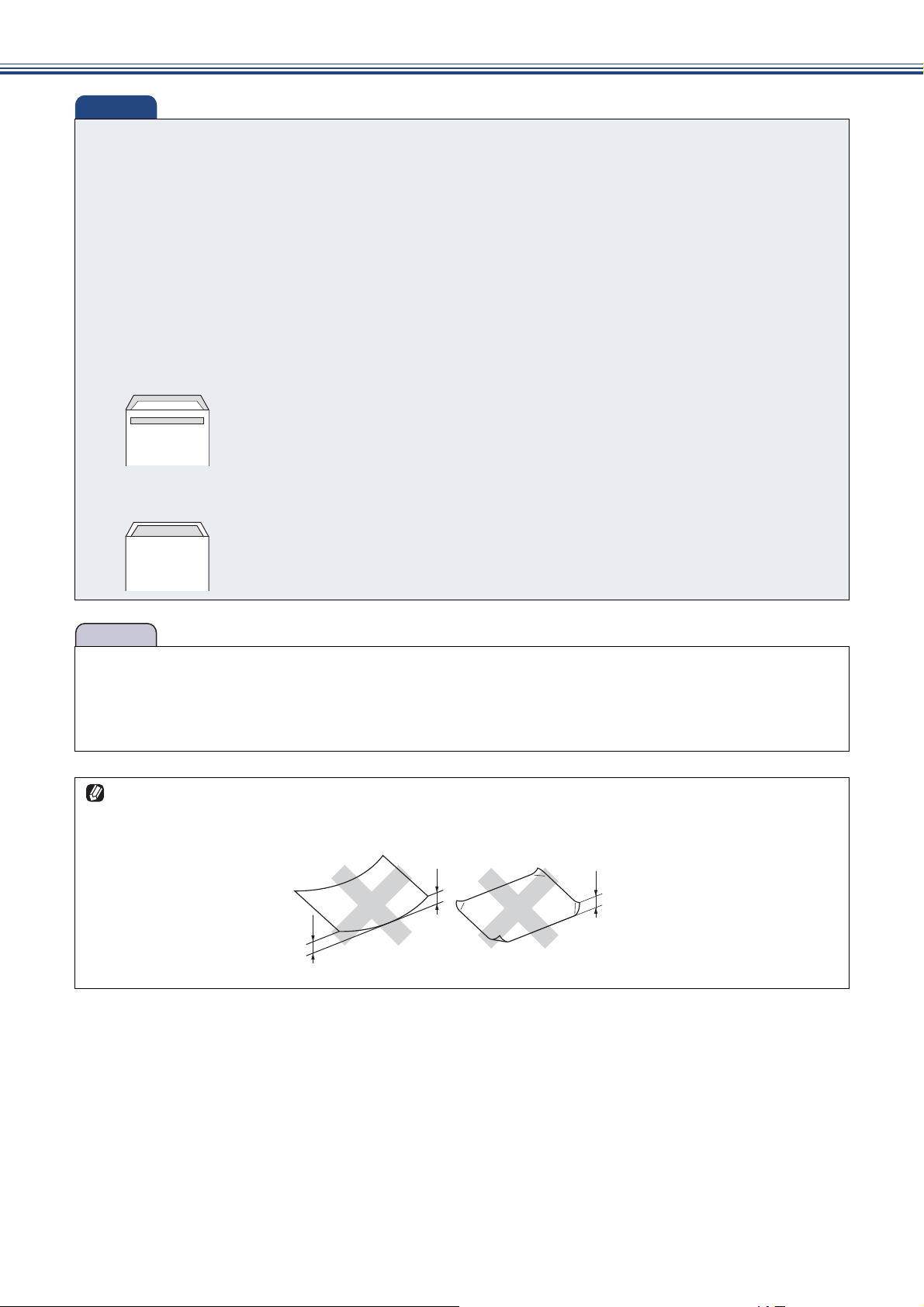
《第 1 章 はじめに》
重 要
お願い
■ 指定された用紙でも、以下の状態の用紙は使用できません。
傷がついている用紙、カールしている用紙、シワのある用紙、留め金のついた用紙、
■ 指定以外の用紙は使用できません。誤って使用すると、故障や紙づまりの原因になります。封筒の場
合は斜めに送り込まれたり、汚れたりします。
■ ラベル用紙は使用できません。誤って使用すると、正しく印刷されなかったり、ラベルが内部に付着
し、故障の原因となることがあります。
■ 以下の封筒は使用できません。誤って使用すると、故障や紙づまりの原因になります。
・ 窓付き封筒
・ エンボス加工がされたもの
・ 留め金のついたもの
・ 内側に印刷がほどこされているもの
・ ふたにのりが付いているもの
・ 二重封筒(ふたの部分が二重になった封筒)
■ 使用していない用紙は袋に入れ、密封してください。湿気のある場所、直射日光の当たる場所には保
管しないでください。
■ 往復はがきには、「折ってあるタイプのもの」と「折り目はあるが折っていないタイプのもの」があり
ます。「折ってあるタイプのもの」を使用すると往復はがきの後端に汚れなどが発生することがありま
すので、「折り目はあるが折っていないタイプのもの」をご使用ください。
カールしている用紙について
特に、はがきや光沢紙はカールしている場合があるため、曲がりや反りを直して使用してください。
カールしている用紙をそのまま使用すると、インク汚れ、印刷のずれ、用紙づまりが発生します。
ijŮŮոષ ijŮŮոષ
ijŮŮոષ
14
Page 15

《第 1 章 はじめに》
໑ൟłȂŃպ౾ئȃ
ౣ༏
ັ໑ൟ
ಿ༏
ັ໑ൟ
お願い
用紙の印刷範囲
用紙には印刷できない部分があります。以下の図と
表に、印刷できない部分を示します。なお、図と表
の A、B、C、D はそれぞれ対応しています。
用紙トレイ 1 にセットする
■ 光沢紙の印刷面に直接手を触れないでくださ
い。
■ インクジェット紙、光沢紙には表側と裏側があ
ります。用紙の取扱説明書をお読みください。
■ 種類の異なる用紙を一緒にセットしないでく
ださい。
■ 印刷する枚数が少ない場合など、光沢紙がうま
く引き込まれないときは、光沢紙に付属してい
る同サイズの補助紙または余分に光沢紙を
セットしてください。
■ ブラザー写真光沢紙をセットするときは、プリ
ントしたい枚数より 1 枚多くトレイにセット
してください。このとき用紙の表と裏をそろえ
てください。
※ブラザー BP71 写真光沢紙には、1 枚多く光
沢紙が同封されています。
はじめに転送・
設定する
スキャン コピー お好みで
(単位:mm)
用紙
A3/B4(JIS)/A4/B5(JIS)/
A5/A6/ レジャー / リーガル /
US レター / エグゼクティブ /
2L 判 /L 判 /
インデックスカード/ポストカード
ハガキ / 往復ハガキ
角形 2 号封筒 /
長形 3 号封筒 / 長形 4 号封筒 /
洋形 2 号封筒 / 洋形 4 号封筒 /
Com-10/DL 封筒
※印刷できない部分の数値(A、B、C、D)は、概算
値です。この数値はお使いの用紙によっても変わる
ことがあります。
A B C D
3333
/
12 22 3 3
【トレイ確認】が【オン】の場合は、用紙トレ
イを引き抜いたとき、用紙サイズや用紙タイプ
を変更するかどうかの確認メッセージが表示さ
れます。画面の指示に従って、必要に応じて用
紙タイプまたは用紙サイズを変更してくださ
い。
トレイ確認の設定については⇒ ユーザーズガ
イド 基本編「トレイ確認を設定する」
デジカメ
プリント
機能
リモコン
付 録 こんなときは 電話帳 ファクス
15
Page 16

《第 1 章 はじめに》
ಿ༏
ౣ༏
2
1
1
MFC-J4720N の場合
● 用紙のサイズによってセットする向きが異なり
ます。
•A4
•USレター
•
エグゼクティブ
•B5
•A5
•A6
•2L判
• 往復ハガキ
• ポストカード
•
インデックスカード
• 封筒(角形 2 号
を除く)
•L判
• ハガキ
横方向
ౣ༏
ಿ༏
縦方向
縦方向
ここから先の手順は、用紙の種類によって異な
ります。それぞれのタイトルに飛んでお読みく
ださい。
•A4、B5、2L 判など(L 判、はがき、封筒以外)の
用紙をセットする⇒ 16 ページ
•L判、はがきをセットする⇒ 17 ページ
• 封筒をセットする⇒ 18 ページ
A4、B5、2L 判など(L 判、はが
き、封筒以外)の用紙をセットする
c
用紙ガイド(1)の▽の目印(2)
を、用紙サイズの目盛りに合わせる
用紙ガイドは両手で動かしてください。
1
a
b
用紙トレイ 1 を引き出す
用紙ストッパーが引き出されている場
合は、フラップを閉じて(1)、格納
(2)してからトレイを引き出します。
トレイカバー(1)を開く
d
2
用紙をさばく
16
Page 17

《第 1 章 はじめに》
؍༷࢜
༷࢜
お願い
2
3
4
1
e
印刷したい面を下にして、用紙を
セットする
用紙は、強く押し込まないでください。用
紙先端が傷ついたり、装置内に入り込んで
しまうことがあります。
L 判、はがきをセットする
■ インクジェット紙はがきと写真用光沢はがきは
自動両面印刷できません。各種年賀状ソフトをお
使いの時のみ、はがき自動両面印刷ができます。
詳しくは
ださい。
■ 普通紙はがきは自動両面印刷できます。この場
合、通信面から先に印刷すると、印刷速度や印
刷品質が落ちる場合があります。宛先面から先
に印刷することをお勧めします。
c
http://support.brother.co.jp/
L 判ストッパー(1)または
はがきストッパー(2)を起こし、
用紙ガイド(3)の▽の目印(4)
を、用紙サイズの目盛りに合わせる
ストッパーはセットする用紙にあわせて
どちらかを起こしてください。
用紙ガイドは両手で動かしてください。
をご確認く
はじめに転送・
設定する
スキャン コピー お好みで
⇒手順 0f へ
d
トレイカバーをいったん閉じる
デジカメ
プリント
機能
リモコン
付 録 こんなときは 電話帳 ファクス
17
Page 18

《第 1 章 はじめに》
お願い
e
用紙をさばき印刷したい面を下にし
て、用紙をセットする
セットできたら再度トレイカバーを開いて
ください。
⇒手順 0f へ
封筒をセットする
■ 長辺にふたの付いた封筒は、ふたを折りたたんだ
状態でセットしてください。
■ 封筒の厚みやサイズ、ふたの形状によっては、
うまく給紙されない場合があります。重なって
吸い込まれるなどうまく給紙されない場合は、
用紙トレイの長形封筒挿入口または手差しト
レイを使って、封筒を 1 枚ずつセットしてく
ださい。
c
封筒にゆがみや折れがあればよくな
らし、上下左右をそろえる
長辺に付いたふた(1)はしっかり折りた
たんでください。
短辺に付いたふた(2)は折りたたまない
でください。
1
• トレイ内に収まる封筒をセットする場
合:⇒手順
• 長形 3 号、長形 4 号で短辺にふたが付
いたもの、またはそれ以上に長い封筒
をセットする場合:⇒手順
0d へ
0e へ
2
18
Page 19

《第 1 章 はじめに》
1
d
用紙ガイド(1)をいったん広げて
封筒を用紙トレイの中央にセット
し、用紙ガイドを封筒に合わせる
封筒は印刷面を下にしてセットしてくだ
さい。
長辺に付いたふたはトレイの左側にくる
ようにセットしてください。
1
ここから先は、用紙の種類を問わず共通の手順
になります。イラストは、A4 サイズを代表で使
用しています。
f
用紙ガイド(1)を、用紙にぴった
りと合わせる
用紙ガイドは両手で動かしてください。
1
g
用紙がトレイ内側の△マーク(1)
を超えていないことを確認する
はじめに転送・
設定する
スキャン コピー お好みで
e
⇒手順 0g へ
封筒を長形封筒挿入口(1)から
まっすぐに差し入れる
印刷が終わるまで封筒を折り曲げないよう
に注意してください。
⇒手順 0f へ
h
トレイカバーを閉める
1
デジカメ
プリント
機能
リモコン
付 録 こんなときは 電話帳 ファクス
19
Page 20

《第 1 章 はじめに》
i
j
用紙トレイ 1 を元に戻す
用紙トレイをゆっくりと確実に本製品に戻
します。
用紙ストッパーを確実に引き出し
(1)、フラップを開く(2)
MFC-J5620CDW/J5720CDW/
J5820DN の場合
● 用紙のサイズによってセットする向きが異なり
ます。
•A4
•USレター
•
エグゼクティブ
•B5
•A5
•A6
•2L判
•L判
• 往復ハガキ
• ハガキ
• ポストカード
•
インデックスカード
2
• 封筒(角形 2 号
を除く)
横方向
ಿ༏
縦方向
ౣ༏
ౣ༏
ಿ༏
1
短辺にふたの付いた封筒をセットした場合は、
用紙ストッパーのフラップを閉じてください。
k
必要に応じて、用紙の種類とサイズ
を設定する
⇒ユーザーズガイド 基本編「用紙の種類と
サイズを設定する」
⇒ 39 ページ「用紙トレイの設定をする」
•A3
•B4
• レジャー
• リーガル
• 封筒(角形2号)
※光沢紙を除く
a
用紙トレイ 1 を引き出す
MFC-J5620CDW/J5820DN
MFC-J5720CDW
縦方向(トレイを拡張する)
ౣ༏
ಿ༏
20
Page 21
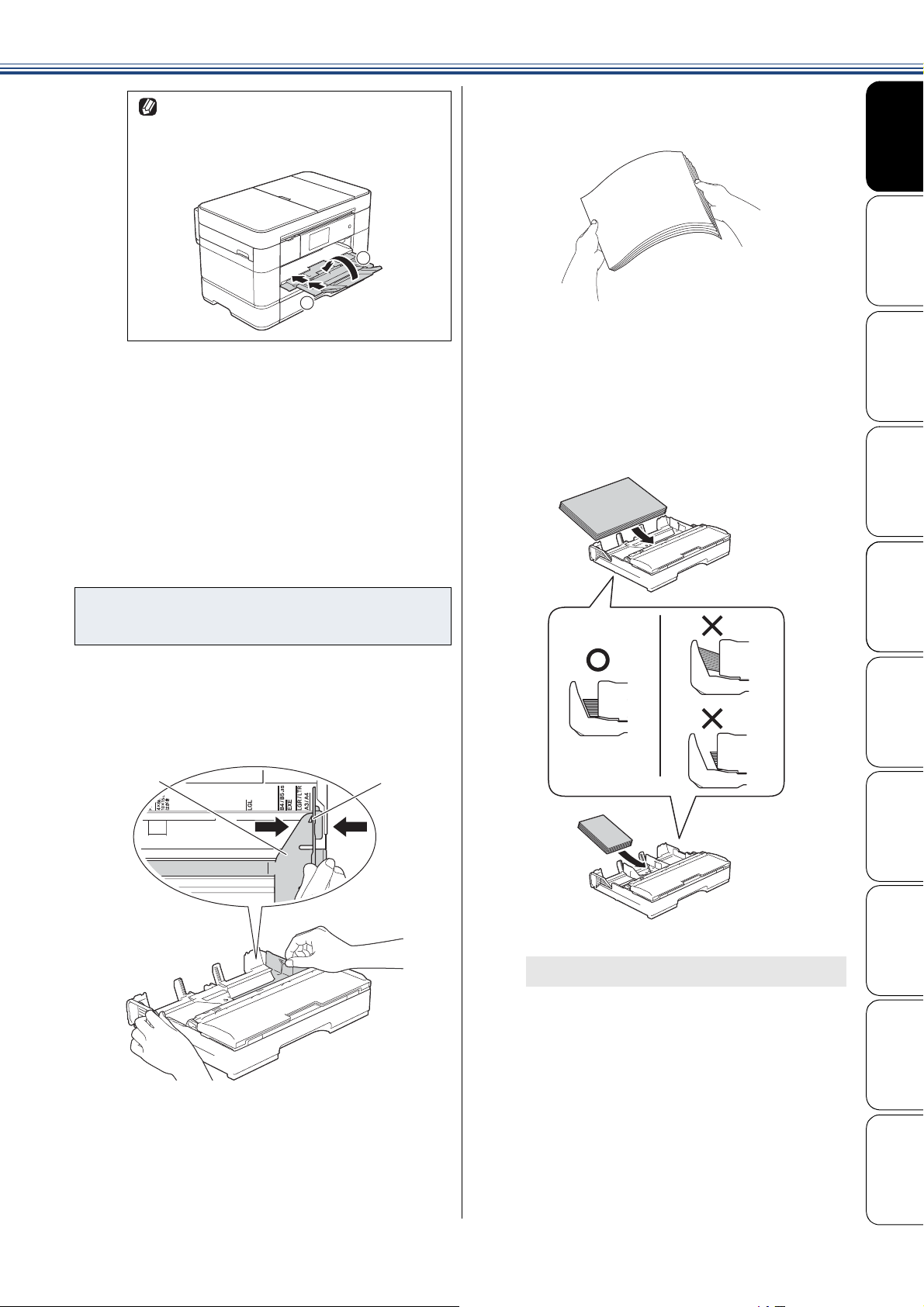
《第 1 章 はじめに》
2
1
12
用紙ストッパーが引き出されている場
合は、フラップを閉じて(1)、格納
(2)してからトレイを引き出します。
ここから先の手順は、用紙の種類によって異な
ります。それぞれのタイトルに飛んでお読みく
ださい。
•A4、B5、2L 判など(L 判、はがき、封筒以外)の
用紙をセットする⇒ 21 ページ
•A3、B4、レジャー、リーガルサイズの用紙をセッ
トする⇒ 22 ページ
•L判、はがきをセットする⇒ 23 ページ
• 封筒をセットする⇒ 24 ページ
c
d
用紙をさばく
印刷したい面を下にして、用紙を
セットする
用紙は、強く押し込まないでください。用
紙先端が傷ついたり、装置内に入り込んで
しまうことがあります。
؍༷࢜
はじめに転送・
設定する
スキャン コピー お好みで
A4、B5、2L 判など(L 判、はが
き、封筒以外)の用紙をセットする
b
用紙ガイド(1)の△の目印(2)
を、用紙サイズの目盛りに合わせる
用紙ガイドは両手で動かしてください。
⇒手順 0f へ
༷࢜
デジカメ
プリント
機能
リモコン
付 録 こんなときは 電話帳 ファクス
21
Page 22

《第 1 章 はじめに》
1
2
1
2
A3、B4、レジャー、リーガルサイ
ズの用紙をセットする
b
用紙トレイ 1 を引き伸ばす
トレイは平らな場所に置きます。
(A) B4、リーガルサイズの場合
青色のロックレバーを動かしてトレイの
固定を解除した後、トレイの先端を持って
引き伸ばします。
トレイがB4サイズまで拡張されると、ロッ
クレバーが元の位置に戻り、トレイが固定
されます。
カバーを開いて、▼の目印(1)が B4 サ
イズの目印▲(2)と合っているか、確認
してください。
c
d
用紙ガイド(1)の△の目印(2)
を、用紙サイズの目盛りに合わせる
用紙ガイドは両手で動かしてください。
1
2
用紙をさばく
(B) A3、レジャーサイズの場合
手順(A)を行い、トレイが B4 サイズに
なっていることを確認します。
もう一度青色のロックレバーを動かして
トレイの固定を解除した後、トレイの先端
を持って引き伸ばします。
トレイがA3サイズまで拡張されると、ロッ
クレバーが元の位置に戻り、トレイが固定
されます。
カバーを開いて、▼の目印(1)が A3 サ
イズの目印▲(2)と合っているか、確認
してください。
e
印刷したい面を下にして、用紙を
セットする
用紙は、強く押し込まないでください。用
紙先端が傷ついたり、装置内に入り込んで
しまうことがあります。
22
⇒手順 0f へ
Page 23

《第 1 章 はじめに》
お願い
1
2
L 判、はがきをセットする
■ インクジェット紙はがきと写真用光沢はがき
は自動両面印刷できません。各種年賀状ソフト
をお使いの時のみ、はがき自動両面印刷ができ
ます。詳しくは http://support.brother.co.jp/
ご確認ください。
■ 普通紙はがきは自動両面印刷できます。この場
合、通信面から先に印刷すると、印刷速度や印
刷品質が落ちる場合があります。宛先面から先
に印刷することをお勧めします。
b
L 判ストッパー(1)または
はがきストッパー(2)を起こす
ストッパーはセットする用紙にあわせてど
ちらかを起こしてください。
を
c
d
用紙ガイド(1)の△の目印(2)
を、用紙サイズの目盛りに合わせる
用紙ガイドは両手で動かしてください。
1
2
用紙にゆがみや折れがあればよくな
らし、上下左右をそろえる
はじめに転送・
設定する
スキャン コピー お好みで
デジカメ
プリント
e
印刷したい面を下にして、用紙を
セットする
機能
⇒手順 0f へ
リモコン
付 録 こんなときは 電話帳 ファクス
23
Page 24

《第 1 章 はじめに》
お願い
封筒をセットする
■
長辺にふたの付いた封筒は、ふたを折りたたん
だ状態でセットしてください。
■ 封筒の厚みやサイズ、ふたの形状によっては、
うまく給紙されない場合があります。重なって
吸い込まれるなどうまく給紙されない場合は、
用紙トレイの長形封筒挿入口または手差しト
レイを使って、封筒を 1 枚ずつセットしてく
ださい。
b
封筒にゆがみや折れがあればよくな
らし、上下左右をそろえる
c
青色のロックレバーを動かしてトレ
イの固定を解除した後、トレイを引
き伸ばす
トレイが B4 サイズまで拡張されると、ロッ
クレバーが元の位置に戻り、トレイが固定
されます。
カバーを開いて、▼の目印(1)が B4 サイ
ズの目印▲(2)と合っているか、確認して
ください。
1
2
長辺に付いたふた(1)はしっかり折りた
たんでください。
短辺に付いたふた(2)は折りたたまない
でください。
1
• 長形 3 号、長形 4 号で短辺にふたが付
いたもの、またはそれ以上に長い封筒
をセットする場合:⇒手順
• トレイ内に収まる封筒をセットする場
合:⇒手順
0d へ
0c へ
2
d
用紙ガイド(1)をいったん広げて
封筒を用紙トレイの中央にセット
し、用紙ガイドを封筒に合わせる
封筒は印刷面を下にしてセットしてくだ
さい。
長辺に付いたふたはトレイの左側にくる
ようにセットしてください。
1
24
⇒手順 0g へ
Page 25

《第 1 章 はじめに》
ここから先は、用紙の種類を問わず共通の手順
になります。イラストは、A4 サイズを代表で使
用しています。
f
用紙ガイド(1)を、用紙にぴった
りと合わせる
用紙ガイドは両手で動かしてください。
1
g
用紙がトレイ内側の△マーク(1)
を超えていないことを確認する
1
• 用紙トレイ 1 を拡張した場合:⇒手順
0h へ
• 用紙トレイ 1 を拡張していない場合:
⇒手順
0k へ
(2) 用紙トレイ 2 を、用紙トレイ 1 と同じ
サイズまで引き伸ばす
(A) B4、リーガルサイズの場合
青色のロックレバーを動かしてトレイの
固定を解除した後、トレイの先端を持って
引き伸ばします。
トレイがB4サイズまで拡張されると、ロッ
クレバーが元の位置に戻り、トレイが固定
されます。
カバーを開いて、▼の目印(1)が B4 サ
イズの目印▲(2)と合っているか、確認
してください。
1
2
(B) A3、レジャーサイズの場合
手順(A)を行い、トレイが B4 サイズに
なっていることを確認します。
もう一度青色のロックレバーを動かして
トレイの固定を解除した後、トレイの先端
を持って引き伸ばします。
トレイがA3サイズまで拡張されると、ロッ
クレバーが元の位置に戻り、トレイが固定
されます。
カバーを開いて、▼の目印(1)が A3 サ
イズの目印▲(2)と合っているか、確認
してください。
1
はじめに転送・
設定する
スキャン コピー お好みで
デジカメ
プリント
(MFC-J5720CDW のみ)
h
用紙トレイ 1 を拡張した場合は、
用紙トレイ 2 も引き伸ばす
本体を安定させるため、用紙トレイ 2 も拡
張します。
(1) 用紙トレイ 2 を引き出す
トレイは平らな場所に置きます。
機能
2
リモコン
付 録 こんなときは 電話帳 ファクス
25
Page 26

《第 1 章 はじめに》
1
(3) 用紙トレイ 2 に A4 または US レター
サイズの用紙をセットする場合は、A4
ストッパー(1)を起こす
(4) 用紙トレイ 2 を元に戻す
用紙トレイをゆっくりと確実に本体に戻し
ます。
j
k
用紙トレイ 1 のフラップを開く
⇒手順 0m へ
用紙トレイ 1 を元に戻す
用紙トレイをゆっくりと確実に本製品に戻
します。
MFC-J5620CDW/J5820DN
i
用紙トレイ 1 を元に戻す
用紙トレイをゆっくりと確実に本製品に戻
します。
MFC-J5620CDW/J5820DN
MFC-J5720CDW
MFC-J5720CDW
l
用紙ストッパーを確実に引き出し
(1)、フラップを開く(2)
1
2
m
必要に応じて、用紙の種類とサイズ
を設定する
⇒ユーザーズガイド 基本編「用紙の種類と
26
サイズを設定する」
⇒ 39 ページ「用紙トレイの設定をする」
Page 27

注意
● MFC-J5620CDW/J5720CDW/J5820DN のみ
A3 や B4 サイズなどの大きな用紙は、用紙ト
レイを拡張して使用します。その場合は、拡張
した用紙トレイを含む本製品全体が収まる広
さの、平らな場所に設置してください。
拡張した用紙トレイは本体から突き出すため、
設置面からはみ出していると、通りがかりにぶ
つかるなどして、けがや本製品の落下による事
故につながるおそれがあります。
《第 1 章 はじめに》
拡張したトレイを元に戻すには、以下の手順で
行います。
本体から用紙トレイを引き出し、セットされて
いる用紙を取り除きます。
青色のロックレバーを動かしてトレイの固定を
解除した後、トレイの先端を持ち、止まる位置
まで押します。トレイを A3 サイズに拡張して
いた場合は、同じ操作をもう一度行います。
はじめに転送・
設定する
スキャン コピー お好みで
デジカメ
プリント
機能
27
リモコン
付 録 こんなときは 電話帳 ファクス
Page 28

《第 1 章 はじめに》
お願い
ಿ༏
ౣ༏
用紙トレイ 2 にセットする
(MFC-J5720CDW のみ)
■ 種類の異なる用紙を一緒にセットしないでく
ださい。
用紙サイズを変更した場合は、セットした用紙
に合わせて設定を変更してください。
⇒ユーザーズガイド 基本編「用紙の種類とサ
イズを設定する」
⇒ 39 ページ「用紙トレイの設定をする」
【トレイ確認】が【オン】の場合は、用紙トレ
イを引き抜いたとき、用紙サイズや用紙タイプ
を変更するかどうかの確認メッセージが表示さ
れます。
画面の指示に従って、必要に応じて用紙サイズ
や用紙タイプを変更してください。
トレイ確認の設定については⇒ ユーザーズガ
イド 基本編「トレイ確認を設定する」
a
用紙トレイ 2 を引き出す
用紙ストッパーが引き出されている場
合は、フラップを閉じて(1)、格納
(2)してからトレイを引き出します。
1
2
● 用紙のサイズによってセットする向きが異なり
ます。
•A4
•USレター
•A3
•B4
• レジャー
• リーガル
横方向
ಿ༏
縦方向(トレイを拡張する)
ౣ༏
b
A3、B4、レジャー、リーガルサ
イズの用紙をセットする場合は、ト
レイを引き伸ばす
トレイは平らな場所に置きます。
(A) B4、リーガルサイズの場合
青色のロックレバーを動かしてトレイの
固定を解除した後、トレイの先端を持って
引き伸ばします。
トレイがB4サイズまで拡張されると、ロッ
クレバーが元の位置に戻り、トレイが固定
されます。
カバーを開いて、▼の目印(1)が B4 サ
イズの目印▲(2)と合っているか、確認
してください。
1
2
28
Page 29
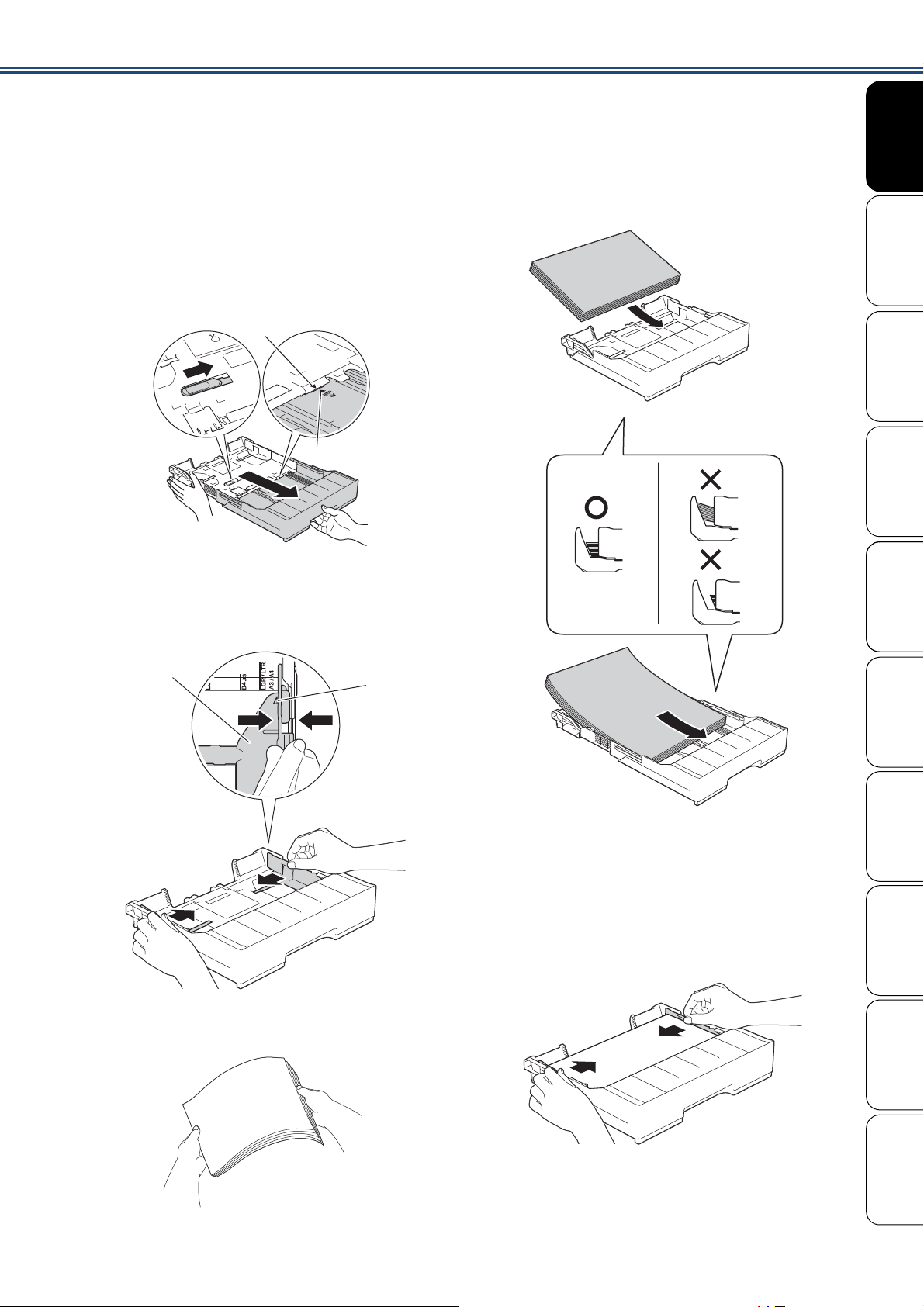
《第 1 章 はじめに》
1
2
1
2
(B) A3、レジャーサイズの場合
手順(A)を行い、トレイが B4 サイズに
なっていることを確認します。
もう一度青色のロックレバーを動かして
トレイの固定を解除した後、トレイの先端
を持って引き伸ばします。
トレイがA3サイズまで拡張されると、ロッ
クレバーが元の位置に戻り、トレイが固定
されます。
カバーを開いて、▼の目印(1)が A3 サ
イズの目印▲(2)と合っているか、確認
してください。
e
印刷したい面を下にして、用紙を
セットする
用紙は、強く押し込まないでください。用
紙先端が傷ついたり、装置内に入り込んで
しまうことがあります。
؍༷࢜
ȪłĵȂŖŔ τΗȜȫ
はじめに転送・
設定する
スキャン コピー お好みで
c
d
用紙ガイド(1)の△の目印(2)
を、用紙サイズの目盛りに合わせる
用紙ガイドは両手で動かしてください。
用紙をさばく
f
༷࢜
ȪłĴȂŃĵȂτΐλȜȂςȜ΄σȫ
用紙ガイドを、用紙にぴったりと合
わせる
用紙ガイドは両手で動かしてください。
デジカメ
プリント
機能
リモコン
付 録 こんなときは 電話帳 ファクス
29
Page 30

《第 1 章 はじめに》
1
g
h
用紙がトレイ内側の△マーク(1)
を超えていないことを確認する
用紙トレイ 2 を元に戻す
用紙トレイをゆっくりと確実に本体に戻し
ます。
i
用紙トレイ 2 を拡張した場合は、用
紙トレイ 1 も引き伸ばす
排紙時に用紙が落ちないように、用紙トレ
イ 1 も引き伸ばします。
(1) 用紙トレイ 1 を引き出す
トレイは平らな場所に置きます。
(2) 用紙トレイ 1 を、用紙トレイ 2 と同じ
サイズまで引き伸ばす
(A) B4、リーガルサイズの場合
青色のロックレバーを動かしてトレイの
固定を解除した後、トレイの先端を持って
引き伸ばします。
トレイがB4サイズまで拡張されると、ロッ
クレバーが元の位置に戻り、トレイが固定
されます。
カバーを開いて、▼の目印(1)が B4 サ
イズの目印▲(2)と合っているか、確認
してください。
• 用紙トレイ 2 を拡張した場合:⇒手順
0i へ
• 用紙トレイ 2 を拡張していない場合:
⇒手順
0k へ
1
2
30
Page 31

《第 1 章 はじめに》
1
2
(B) A3、レジャーサイズの場合
手順(A)を行い、トレイが B4 サイズに
なっていることを確認します。
もう一度青色のロックレバーを動かして
トレイの固定を解除した後、トレイの先端
を持って引き伸ばします。
トレイがA3サイズまで拡張されると、ロッ
クレバーが元の位置に戻り、トレイが固定
されます。
カバーを開いて、▼の目印(1)が A3 サ
イズの目印▲(2)と合っているか、確認
してください。
(4) 用紙トレイ 1 を元に戻す
用紙トレイをゆっくりと確実に本体に戻し
ます。
j
用紙トレイ 1 のフラップを開く
はじめに転送・
設定する
スキャン コピー お好みで
(3) 用紙トレイ 1 に A4 または US レター
サイズの用紙をセットする場合は、ト
レイカバーを開いて、A4 ストッパー
(1)を起こす
用紙をセットしたら、トレイカバーを閉じま
す。
1
用紙トレイ 1 は、トレイを引き伸ばし
た状態で A4 サイズより小さい用紙を
セットすることはできません。
⇒手順 0l へ
k
用紙ストッパーを確実に引き出し
(1)、フラップを開く(2)
1
l
必要に応じて、用紙のサイズを設定
する
⇒ユーザーズガイド 基本編「用紙の種類と
サイズを設定する」
⇒ 39 ページ「用紙トレイの設定をする」
デジカメ
プリント
2
機能
リモコン
付 録 こんなときは 電話帳 ファクス
31
Page 32

《第 1 章 はじめに》
● A3 や B4 サイズなどの大きな用紙は、用紙ト
レイを拡張して使用します。その場合は、拡張
した用紙トレイを含む本製品全体が収まる広
さの、平らな場所に設置してください。
拡張した用紙トレイは本体から突き出すため、
設置面からはみ出していると、通りがかりにぶ
つかるなどして、けがや本製品の落下による事
故につながるおそれがあります。
注意
拡張したトレイを元に戻すには、以下の手順で
行います。
本体から用紙トレイを引き出し、セットされて
いる用紙を取り除きます。
青色のロックレバーを動かしてトレイの固定を
解除した後、トレイが止まる位置まで押しま
す。トレイを A3 サイズに拡張していた場合
は、同じ操作をもう一度行います。
32
Page 33

《第 1 章 はじめに》
多目的トレイにセットする
多目的トレイには、A4 サイズの普通紙で 80 枚、は
がきサイズで 50 枚、封筒で 20 枚までセットできま
す。
(MFC-J5620CDW/J5720CDW/J5820DN のみ)A4 サ
イズよりも大きな用紙は 5 枚までセットできます。
● 用紙のサイズによってセットする向きが異なり
ます。
•A4
•USレター
•
エグゼクティブ
•B5
*1
•A3
*1
•B4
• レジャー
• リーガル
*1
*1
•A5
•A6
•2L判
•L判
• 往復ハガキ
• ハガキ
• ポストカード
•
インデックスカード
• 封筒
*1
MFC-J5620CDW/J5720CDW/J5820DN のみ
*2
MFC-J4720N は角形 2 号封筒を除く
*2
横方向
ಿ༏
ౣ༏
૯ષࡉ
縦方向
ౣ༏
ಿ༏
૯ષࡉ
a
b
c
多目的トレイの上カバー(1)を開
き、多目的トレイ(2)を開く
上カバーは両手で持ってください。
1
2
トレイユニットを、止まる位置まで
引き上げる
トレイユニットは両手で持ってください。
用紙サポーターを立てる
はじめに転送・
設定する
スキャン コピー お好みで
デジカメ
プリント
【トレイ確認】が【オン】の場合は、多目的ト
レイに用紙をセットしたとき、用紙サイズや用
紙タイプを変更するかどうかの確認メッセージ
が表示されます。画面の指示に従って、必要に
応じて用紙タイプまたは用紙サイズを変更して
ください。
トレイ確認の設定については⇒ ユーザーズガ
イド 基本編「トレイ確認を設定する」
機能
リモコン
付 録 こんなときは 電話帳 ファクス
33
Page 34

《第 1 章 はじめに》
d
e
多目的トレイの用紙ガイドをつまん
で動かし、用紙のサイズの目盛りに
合わせる
用紙をさばく
f
印刷する面を上にして、用紙をセッ
トする
用紙が多目的トレイにセットされている
ことを確認してください。手差しトレイに
セットしないでください。
長辺に付いたふたはトレイの左側にくる
ようにセットしてください。
多目的トレイに用紙がセットできない
場合は、手差しトレイ(1)を手前に倒
して、解除レバー(2)を本体の後ろ方
向に押しながら、用紙をセットしなお
してください。
はがきや封筒にゆがみや折れがあればよ
くならし、上下左右をそろえる
長辺に付いたふた(1)はしっかり折りた
たんでください。
短辺に付いたふた(2)は折りたたまない
でください。
1
2
1
2
34
Page 35

《第 1 章 はじめに》
お願い
1
2
g
用紙ガイドを、用紙のサイズにぴっ
たりと合わせる
用紙がトレイの中央にセットされるように、
両手でガイドを調節します。
■ ガイドで用紙を強くはさまないでください。用
紙が折れて、うまく給紙されない場合がありま
す。
■ 中央にセットされなかった場合は、用紙をいっ
たん取り出してセットし直してください。
印刷が終了してから多目的トレイを閉じてくだ
さい。
(MFC-J5620CDW/J5720CDW/J5820DN のみ)
多目的トレイに A3、B4、リーガル、レジャー
サイズの用紙をセットする場合は、印刷された
用紙が落ちないように用紙トレイ 1 と用紙ト
レイ 2(MFC-J5720CDW のみ)を拡張してく
ださい。
はじめに転送・
設定する
スキャン コピー お好みで
h
用紙ストッパーを確実に引き出し
(1)、フラップを開く(2)
i
必要に応じて、用紙の種類とサイズ
を設定する
⇒ユーザーズガイド 基本編「用紙の種類と
サイズを設定する」
⇒ 39 ページ「用紙トレイの設定をする」
デジカメ
プリント
機能
リモコン
付 録 こんなときは 電話帳 ファクス
35
Page 36

《第 1 章 はじめに》
手差しトレイにセットする
用紙トレイの用紙を入れ替えることなく、すぐに 1
枚だけ印刷したいときにセットします。本製品で対
応可能なすべての用紙がセットできます。
一度にセットできるのは 1 枚です。
● 用紙のサイズによってセットする向きが異なり
ます。
•A4
•USレター
•
エグゼクティブ
•B5
•A3
•B4
• レジャー
• リーガル
•A5
•A6
•2L判
•L判
• 往復ハガキ
• ハガキ
• ポストカード
•
インデックスカード
• 封筒
横方向
ಿ༏
ౣ༏
૯ષࡉ
縦方向
ౣ༏
ಿ༏
૯ષࡉ
a
b
多目的トレイの上カバー(1)を開
き、多目的トレイ(2)を開く
上カバーは両手で持ってください。
1
2
トレイユニットを、止まる位置まで
引き上げる
トレイユニットは両手で持ってください。
36
c
用紙サポーターを立てる
Page 37

《第 1 章 はじめに》
お願い
お願い
お願い
d
e
手差しトレイのガイドをつまんで動
かし、用紙のサイズの目盛りに合わ
せる
印刷する面を上にして、用紙を 1 枚
だけセットする
f
ガイドを用紙のサイズに合わせる
用紙がトレイの中央にセットされるように、
両手でガイドを調節します。
■ ガイドで用紙を強くはさまないでください。用
紙が折れて、うまく給紙されない場合がありま
す。
■ 中央にセットされなかった場合は、用紙をいっ
たん取り出してセットし直してください。
はじめに転送・
設定する
スキャン コピー お好みで
■用紙を 2 枚以上セットしないでください。紙
づまりの原因になります。
■ 用紙トレイからの印刷中に、手差しトレイに用
紙をセットしないでください。紙づまりの原因
になります。
g
両手で用紙を挿入し、用紙が奥に当
たるまで差し込む
用紙が奥に当たって、用紙が本製品に少し
引き込まれたら手を離してください。
画面に【手差しトレイに用紙がセットされ
ました 用紙を 1 枚ずづセットしてください】
と表示されます。
■ 封筒や厚紙は、本製品に引き込まれにくいこと
があります。引き込まれるまで、奥まで確実に
差し込んでください。
デジカメ
プリント
機能
リモコン
付 録 こんなときは 電話帳 ファクス
37
Page 38

《第 1 章 はじめに》
h
用紙ストッパーを確実に引き出す
(MFC-J4720N のみ)A3、B4、レジャー、
リーガルサイズの用紙と、短辺にふたの付
いた封筒をセットした場合は、用紙ストッ
パーのフラップは、開かずに閉じておいて
ください。
次の場合は、用紙ストッパーのフラッ
プを開いてください。
• MFC-J4720N で A4 サイズ以下の用
紙をセットした場合
• MFC-J5620CDW/J5720CDW/
J5820DN をお使いの場合
38
用紙の準備ができました。印刷(またはコ
ピー)をスタートします。
A3 や B4 など、A4 より大きいサイズの場
合は、印刷が終わっても床に落下しないよ
うに、本製品が用紙を保持します。メッ
セージに従って操作し、【OK】を押してく
ださい。
印刷が終了してから多目的トレイを閉じてくだ
さい。
用紙が手差しトレイにセットされていると、常
に手差しトレイから給紙されます。
Page 39

用紙トレイの設定をする
《第 1 章 はじめに》
[用紙トレイ設定]
コピー、プリント、ファクス、デジカメプリントのときに使用する用紙トレイをあらかじめ選択できます。
プリントのときは、使用する用紙トレイの優先順位のみ設定できます。
コピー、ファクス、デジカメプリント
f
を押して設定を終了する
のときに使うトレイを選択する
コピー、ファクス、デジカメプリントのときに使用
する用紙トレイを選択します。
a
b
を押す
【全てのメニュー】、【基本設定】、
【用紙トレイ設定】を順に押す
キーが表示されていないときは上下にフ
リックするか、 / を押して画面を送り
ます。
c
d
設定する機能を選ぶ
【トレイ設定:コピー】
コピーのときに使用する用紙トレイを設
定します。
【トレイ設定:ファクス】
ファクスのときに使用する用紙トレイを
設定します。
【トレイ設定:デジカメプリント】
デジカメプリントのときに使用する用紙
トレイを設定します。
【トレイ選択】を押す
トレイの優先順位を変更する
トレイ設定で【トレイ自動選択】を選択した場合、
またはプリント時にプリンタードライバーの給紙方
法で[自動選択]を選択した場合に、使用するトレ
イの優先順位を設定します。
a
b
(MFC-J5720CDW のみ)【トレイ自動
選択】に設定すると、通常は用紙トレ
イ 1 を使用し、次の場合に用紙トレイ
2 を使用します。
• 用紙トレイ 1 と用紙トレイ 2 の用紙
サイズが同じ設定の場合で、用紙ト
レイ 1 に普通紙がセットされていな
い。または、用紙トレイ 1 に用紙が
ない場合
• 用紙トレイ 1 の用紙サイズがファク
スの受信サイズに適していない場合
を押す
【全てのメニュー】、【基本設定】、
【用紙トレイ設定】を順に押す
キーが表示されていないときは上下にフ
リックするか、 / を押して画面を送り
ます。
はじめに転送・
設定する
スキャン コピー お好みで
デジカメ
プリント
e
使用するトレイを選ぶ
【用紙トレイ #1】
常に用紙トレイ 1 を使用します。
【用紙トレイ #2】(MFC-J5720CDW のみ)
常に用紙トレイ 2 を使用します。
【多目的トレイ】
常に多目的トレイを使用します。
【トレイ自動選択】
コピーとデジカメプリントの場合は各
モードの設定に合わせて、本製品が最適な
トレイを選びます。ファクスの場合は受信
したファクスに合わせて、本製品が最適な
トレイを選びます。
c
d
設定する機能を選ぶ
【トレイ設定:コピー】
コピーのときに使用するトレイの優先順
位を設定します。
【トレイ設定:ファクス】
ファクスのときに使用するトレイの優先
順位を設定します。
【トレイ設定:プリント】
プリントのときに使用するトレイの優先
順位を設定します。
【トレイ設定:デジカメプリント】
デジカメプリントのときに使用するトレ
イの優先順位を設定します。
【トレイ優先順位】を押す
機能
リモコン
付 録 こんなときは 電話帳 ファクス
39
Page 40

《第 1 章 はじめに》
e
トレイの優先順を選ぶ
(MFC-J4720N/J5620CDW/J5820DN のみ)
【用紙トレイ #1 >多目的トレイ】
印刷の設定で選択した用紙タイプと用紙
サイズが、どちらのトレイにも当てはまる
場合、優先的に用紙トレイ1 を使用します。
【多目的トレイ>用紙トレイ #1】
印刷の設定で選択した用紙タイプと用紙
サイズが、どちらのトレイにも当てはまる
場合、優先的に多目的トレイを使用しま
す。
(MFC-J5720CDW のみ)
【トレイ #1 >トレイ #2 >多目的トレイ】
印刷の設定で選択した用紙タイプと用紙
サイズが、どのトレイにも当てはまる場
合、優先的に用紙トレイ 1 を使用します。
【多目的トレイ>トレイ #1 >トレイ #2】
印刷の設定で選択した用紙タイプと用紙
サイズが、どのトレイにも当てはまる場
合、優先的に多目的トレイを使用します。
f
を押して設定を終了する
40
Page 41

原稿のセット
原稿の読み取り範囲
ADF(自動原稿送り装置)または原稿台ガラスに、
原稿をセットしたときの最大読み取り範囲は下記の
とおりです。
DE
《第 1 章 はじめに》
はじめに転送・
設定する
B
C
機能
ファクス
コピー セット可
スキャン
原稿サイズ
A4
能な全て
のサイズ
୶
උ৾ํս
ࢃ
A B C D
3
33
11
(単位:mm)
原稿台ガラ
ス:3
ADF(自動
原稿送り装
置):1
スキャン コピー お好みで
デジカメ
プリント
41
機能
リモコン
付 録 こんなときは 電話帳 ファクス
Page 42

《第 1 章 はじめに》
ファクス送受信テストをする
ファクスを送受信できるかを、弊社専用回線でテストできます。
下記テスト用ファクス番号にファクスを送信してください。折り返し弊社より、自動でファクスをお
送りします。
テスト用ファクス番号 : 052-824-4773
発信者番号を非通知で送信すると、自動返信されません。ファクス番号の前に「186」を付けてダイヤ
ルしてください。
42
Page 43

第2章
お好みで設定する
はじめに転送・
設定する
日付と時刻を設定する ................................................ 44
タイムゾーンを変更する ............................................ 44
子機の時計を設定する(MFC-J5820DN のみ) ..... 45
音量を設定する ........................................................... 46
子機の音量を設定する(MFC-J5820DN のみ) ..... 47
着信音量を設定する ................................................... 47
ボタン確認音を設定する ............................................ 47
スピーカー音量を設定する ........................................ 47
受話音量を設定する ................................................... 47
保留 / 着信メロディを設定する
(MFC-J5820DN のみ) ................................................ 48
保留メロディを選ぶ .............................................. 48
着信メロディを選ぶ .............................................. 48
電話帳登録先の着信音を変える ................................. 48
画面の設定を変更する ................................................ 49
ホーム画面を選ぶ ................................................. 49
画面の明るさを設定する ....................................... 49
表示言語を「英語」に変更する ............................ 50
子機の画面のコントラストを変更する
(MFC-J5820DN のみ) .......................................... 50
電力を節約する ........................................................... 51
スリープモードに入る時間を設定する ................. 51
クイック起動を設定する ............................................ 52
印刷音を軽減する ....................................................... 53
お気に入りを登録する ................................................ 54
お気に入りに機能や設定条件を登録する ............. 54
登録したお気に入りを呼び出す ............................ 56
お気に入りを編集する .......................................... 56
お気に入りの登録名を変更する ................................. 56
お気に入りの設定条件を変更する .............................. 56
登録したお気に入りを削除する ................................. 57
セキュリティ機能ロックを設定する ..........................58
セキュリティ機能ロックの設定画面を表示する
管理者パスワードを設定する ................................ 60
管理者パスワードを登録する .....................................60
管理者パスワードを変更する .....................................60
ユーザーを登録する .............................................. 60
セキュリティ機能ロックをオン / オフにする .......61
セキュリティ機能ロックをオンにする .......................61
セキュリティ機能ロックをオフにする .......................61
ユーザーを切り替える .......................................... 61
電話 / ファクス回線種別を設定する ........................... 62
電話機を接続する
(MFC-J4720N/J5620CDW/J5720CDW のみ) ............63
電話 / ファクス回線のいろいろな接続 ........................ 64
ひかり電話をご利用の場合 ................................... 65
ADSL をご利用の場合 ...........................................66
IP 電話などの IP 網をご利用の場合 ............................66
ISDN をご利用の場合 ............................................67
電話番号が 1 つの場合 ................................................67
電話番号が 2 つの場合 ................................................67
デジタルテレビを接続する場合
(MFC-J4720N/J5620CDW/J5720CDW のみ) ....... 68
構内交換機(PBX)・ホームテレホン・
ビジネスホンをご利用の場合 ................................ 68
本製品の外付け電話としてホームテレホン、
ビジネスホンを接続する
(MFC-J4720N/J5620CDW/J5720CDW のみ) ............68
本製品を構内交換機(PBX)の内線電話として
使用する ......................................................................69
.... 59
スキャン コピー お好みで
デジカメ
プリント
機能
リモコン
付 録 こんなときは 電話帳 ファクス
43
Page 44

《第 2 章 お好みで設定する》
お好みで設定する
日付と時刻を設定する
現在の日付と時刻を合わせます。この日付と時刻は待ち受け画面に表示されます。
(MFC-J5820DN のみ)本製品は、通信ボックスにも時計を内蔵しており、本体の日時設定と同期するし
くみです。このため、本体と通信ボックスが正常に接続されている状態で設定を行ってください。
a
b
c
d
を押す
画面右上の日付部分(1)を押す
【日付】を押す
年の入力画面が表示されます。
画面に表示されているテンキーで西
暦の下 2 桁を押し、【OK】を押す
2015 年の場合は、【1】【5】と押します。
h
画面に表示されているテンキーで時
刻を 24 時間制で押し、【OK】を
押す
午後 0 時 45 分の場合は、
1
【1】【2】【4】【5】と押します。
i
を押して設定を終了する
待ち受け画面に戻り、設定した日付と時刻
が表示されます。
タイムゾーンを変更する
タイムゾーン設定とは、世界標準時間と日本時間の
時差の設定です。お買い上げ時は、日本国用のタイ
ムゾーン(時差+ 9 時間)が設定されているので、
特に設定し直す必要はありません。
44
月の入力画面が表示されます。
e
画面に表示されているテンキーで月
を 2 桁で押し、【OK】を押す
1 月の場合は、【0】【1】と押します。
日付の入力画面が表示されます。
f
画面に表示されているテンキーで日
付を 2 桁で押し、【OK】を押す
21 日の場合は、【2】【1】と押します。
【時刻】を押す
g
a
b
c
を押す
画面右上の日付部分(1)を押す
【タイム ゾーン】を押す
1
Page 45

《第 2 章 お好みで設定する》
d
画面に表示されているテンキーで
【0】、【9】と押す
世界標準時間に対し日本は 9 時間早いため、
09:00 の前に「+」が表示されていること
を確認してください。世界標準より早いか
遅いかは【+ / -】で切り替えることができ
ます。
時刻の前に表示されている「UTC」は、
協定世界時(Universal Time,
Coordinated)のことで、全世界で時刻
を記録する際に使われる公式な国際標
準時として使用されています。
【OK】を押す
e
時差+ 9 時間が設定されます。
f
を押して設定を終了する
子機の時計を設定する
(MFC-J5820DN のみ)
子機で設定した日付と時刻は、子機の待ち受け画面
に表示されます。子機が複数ある場合は、それぞれ
の子機で設定してください。
a
b
c
d
子機の を押す
で【時計設定】を選び、 を
押す
日付を入力し、 または を押す
例:2015 年 1 月 21 日の場合
と押します。
時刻を 24 時間制で入力し、 を
押す
午後 0 時 45 分の場合は、
と押します。
はじめに転送・
設定する
スキャン コピー お好みで
デジカメ
プリント
e
を押して設定を終了する
待ち受け画面に戻り、設定した日付と時刻
が表示されます。
ঊܥ
IJ
إıı
ıIJİijIJġIJijĻĵĶ
数字を入れ間違えたときは、 で間違えた箇
所までカーソルを移動し、入力し直してくださ
い。
設定を途中で中止するときは を押してく
ださい。
機能
リモコン
45
付 録 こんなときは 電話帳 ファクス
Page 46

《第 2 章 お好みで設定する》
音量を設定する
本製品の音量を調整します。
a
b
を押す
【全てのメニュー】、【基本設定】を
順に押す
キーが表示されていないときは上下にフ
リックするか、 / を押して画面を送り
ます。
MFC-J4720N/J5620CDW/
J5720CDW の場合
【音量】を押す
c
d
変更したい音を選ぶ
【着信音量】
着信時のベルの音量を調整します。
【ボタン確認音量】
操作パネル上のボタンを押したときに鳴
る確認音を調整します。
【スピーカー音量】
オンフック時の音量を調整します。
g
(MFC-J4720N/J5620CDW/J5720CDW のみ)
• 本製品が自動着信したあと、相手が電話だと
を押して設定を終了する
着信音量を【切】に設定していても、下記の音
は最小音量で鳴ります。
いうことを知らせる「トゥルッ、トゥルッ」
という再呼出音
ボタン確認音量を【切】に設定していても、エ
ラーのときはブザー音が鳴ります。
e
f
好みの音量を選ぶ
【切/小/中/大】から選びます。
必要に応じて手順 0d、0e を繰り返
し、他の音も調整する
⇒手順 0g へ
MFC-J5820DN の場合
【ボタン確認音量】を押す
c
d
好みの音量を選ぶ
【切/小/中/大】から選びます。
⇒手順 0g へ
46
Page 47

《第 2 章 お好みで設定する》
子機の音量を設定する
(MFC-J5820DN のみ)
着信音量を設定する
着信を知らせる呼出音の音量が調整できます。
a
ボタン確認音を設定する
ボタンを押したときに鳴る確認音を設定します。
a
b
を繰り返し押して音量を選ぶ
音量はオフ【□□□□】を含めて 5 段階か
ら選べ、オフにすると画面に が表示され
ます。
子機の を押す
で【鳴動音設定】を選び、 を
押す
スピーカー音量を設定する
スピーカーホンで通話するときの音量を調整しま
す。
を押して、「ツー」という音が聞こえていると
き、またはスピーカーホンで通話中に設定できます。
a
b
スピーカー音量は 4 段階から選べます。
c
通話中の変更であれば、そのまま通
話を続け、通話中でなければ、
通話中に「キーン」という音(ハウリング)が
したときは、スピーカー音量を下げて使用して
ください。
を押す
を繰り返し押して音量を選ぶ
を押して設定を終了する
はじめに転送・
設定する
スキャン コピー お好みで
c
d
e
で【3. ボタン確認音】を選び、
を押す
で【ON】または【OFF】を選
び、 を押す
を押して設定を終了する
受話音量を設定する
受話口から聞こえる相手の声の大きさが調整できま
す。
a
通話中に を押して音量を選ぶ
受話音量は 4 段階から選べます。
通話中に「キーン」という音(ハウリング)が
したときは、受話音量を下げて使用してくださ
い。
デジカメ
プリント
機能
リモコン
47
付 録 こんなときは 電話帳 ファクス
Page 48

《第 2 章 お好みで設定する》
保留 / 着信メロディを設定する(MFC-J5820DN のみ)
保留メロディは本体で、着信メロディは子機で設定します。
保留メロディを選ぶ
[保留メロディ]
保留メロディは下表にある 30 曲の中から選べます。
お買い上げ時は、「花のワルツ」に設定されています。
曲名 曲名
1
アイネクライネ
2
愛の喜び
3
アヴェ・マリア
4
仰げば尊し
5
威風堂々
6
うれしいひなまつり
7
大きな古時計
8
歓喜の歌(交響曲
第 9 番)
9
ガボット
10
きらきら星
16
小フーガト短調
17
ダッタン人の踊り
18
ちょうちょう
19
トルコ行進曲
20
ドナドナ
21
ノクターン第 2 番
22
小さな白鳥の踊り
23
花
24
花のワルツ
25
春の声
着信メロディを選ぶ
着信メロディは、ベル音 1 種類と下表にある 6 曲の
中から選べます。お買い上げ時は、ベル音に設定さ
れています。
子機の個体それぞれで好みの着信メロディに設定で
きます。
曲名
1
アヴェ・マリア
2
大きな古時計
3
ガボット
4
きらきら星
5
四季より「春」
6
花のワルツ
a
子機の を押す
11
グリーンスリーブス
12
ケンタッキーの我
が家
13
木枯らしのエ
チュード
14
四季より「春」
15
主よ人の望みよ喜
びよ
a
b
を押す
【全てのメニュー】、【ファクス/電
26
ハッピーバースデイ
27
故郷(ふるさと)
28
蛍の光
29
メヌエット
30
諸人こぞりて
話】、【保留メロディ】の順に押す
キーが表示されていないときは上下にフ
リックするか、 / を押して画面を送り
ます。
c
好みのメロディを選んで、【OK】
を押す
現在選択されているメロディが流れます。
b
で【鳴動音設定】を選び、 を
押す
c
で【1. 着信音】を選び、 を
押す
現在選択されているメロディが流れます。
d
で好みのメロディを選び、 を
押す
e
を押して設定を終了する
電話帳登録先の着信音を変える
ナンバー・ディスプレイ機能を契約しているときは、
電話帳に登録した相手の電話番号のみ着信音を変え
ることができます。
⇒ユーザーズガイド 基本編「着信鳴り分けを設定す
る」
48
d
を押して設定を終了する
Page 49

画面の設定を変更する
《第 2 章 お好みで設定する》
本製品の画面の設定を変更します。
ホーム画面を選ぶ
[ホームボタン設定]
基本機能、便利な機能 1 ~ 2、お気に入り 1 ~ 3 の
6画面の中から自分が最も使う画面を選んで設定し、
これをホーム画面とします。設定後は、 を押した
り無操作で時間が経過すると、ここで選んだホーム
画面に戻ります。
a
b
c
を押す
【全てのメニュー】、【基本設定】、
【ホームボタン設定】を順に押す
キーが表示されていないときは上下にフ
リックするか、 / を押して画面を送り
ます。
好みの画面を選ぶ
【基本機能/便利な機能 1 /便利な機能 2 /
お気に入り 1 /お気に入り 2 /お気に入り
3】から選びます。
画面の明るさを設定する
[画面の設定]
画面の明るさと、バックライトを暗くするまでの時
間を設定できます。
a
b
c
を押す
【全てのメニュー】、【基本設定】、
【画面の設定】を順に押す
キーが表示されていないときは上下にフ
リックするか、 / を押して画面を送り
ます。
変更したい項目を選ぶ
【画面の明るさ】:
画面の明るさを調整します。
【照明ダウンタイマー】:
画面のバックライトを暗くするまでの時
間を設定します。(暗くなっても画面の表
示は確認できます。)
はじめに転送・
設定する
スキャン コピー お好みで
デジカメ
プリント
d
を押して設定を終了する
ホーム画面をお気に入り 1 ~ 3 のいずれかに
設定した場合は、基本機能画面を表示するため
のボタン が表示されます
を押すと基本機能画面が表示され
ます。
d
e
f
目的の設定を選ぶ
画面の明るさ:
【明るく/標準/暗く】から選びます。
照明ダウンタイマー:
【切/ 10 秒/ 20 秒/ 30 秒】から選びます。
必要に応じて、手順0c、0d を繰り返
し、画面設定を変更する
を押して設定を終了する
機能
リモコン
付 録 こんなときは 電話帳 ファクス
49
Page 50

《第 2 章 お好みで設定する》
表示言語を「英語」に変更する
[表示言語設定]
画面の表示言語を英語に切り替えることができま
す。
a
b
c
を押す
【全てのメニュー】、【初期設定】、
【表示言語設定】、【英語】を順に
押す
キーが表示されていないときは上下にフ
リックするか、 / を押して画面を送り
ます。
を押して設定を終了する
子機の画面のコントラストを変更 する(MFC-J5820DN のみ)
a
b
c
d
子機の を押す
で【画面コントラスト】を選
び、 を押す
画面を見ながら、 で好みのコン
トラストを選び、 を押す
を押して設定を終了する
50
Page 51

電力を節約する
スリープモードに入る時間を設定 する
[スリープモード]
《第 2 章 お好みで設定する》
はじめに転送・
設定した時間内にファクスの送受信やパソコンから
の印刷、コピーなどが行われなかったとき、本製品
は自動的に待機状態(スリープモード)に切り替わ
ります。待機中でもファクスやパソコンからの印刷
には影響はなく、受け付けるとただちに印刷します。
この待機状態(スリープモード)に切り替わるまで
の時間を設定します。
a
b
を押す
【全てのメニュー】、【基本設定】、
【スリープモード】を順に押す
キーが表示されていないときは上下にフ
リックするか、 / を押して画面を送り
ます。
c
希望の時間を選ぶ
【1 分/ 2 分/ 3 分/ 5 分/ 10 分/ 30 分/
60 分】から選びます。
設定する
スキャン コピー お好みで
デジカメ
プリント
d
を押して設定を終了する
機能
リモコン
付 録 こんなときは 電話帳 ファクス
51
Page 52

《第 2 章 お好みで設定する》
クイック起動を設定する
クイック起動モードを【オン】に設定すると、電源ボタンを押して電源をオンにしたとき、初期化や
起動画面の表示などを行わずに待機状態に戻るため、通常の電源オンよりも短い時間で待ち受け画面
の表示になります。
a
b
を押す
【全てのメニュー】、【基本設定】、
【クイック起動モード】を順に押す
キーが表示されていないときは上下にフ
リックするか、 / を押して画面を送り
ます。
【オン】を押す
c
d
を押して設定を終了する
52
Page 53

印刷音を軽減する
《第 2 章 お好みで設定する》
静音モードを【オン】に設定すると、印刷速度を遅くして印刷音を減らすことができます。
a
b
を押す
【全てのメニュー】、【基本設定】、
【静音モード】を順に押す
キーが表示されていないときは上下にフ
リックするか、 / を押して画面を送り
ます。
【オン】を押す
c
d
を押して設定を終了する
待ち受け画面に静音モードアイコンが表
示されます。
はじめに転送・
設定する
スキャン コピー お好みで
デジカメ
プリント
機能
リモコン
53
付 録 こんなときは 電話帳 ファクス
Page 54

《第 2 章 お好みで設定する》
お気に入りを登録する
「お気に入り」としてお好みの設定条件を登録することができます。
お気に入りには「1」~「 3」があります。登録するときは「1」にファクス、「2」にコピー、「3」に ス キ
ャンというような機能別にしたり、「1」「2」「3」を使用者ごとに割り当てるなどして、あとでわかり
やすいようにご利用ください。
お気に入りに登録できるメニューおよび設定条件は次の通りです。設定条件を変更すると、さらに細
かくお気に入りを登録できます。
機能 第 1 選択項目(メニュー) 第 2 選択項目(設定条件)
コピー
ファクス
スキャン
クラウド
標準、高画質、片面⇒両面、両面⇒
両面(MFC-J5720CDW のみ)、A4 ⇒
A3 拡大、2in1(ID カード)、2in1、ポ
スター、インク節約、ブック
相手先の電話番号 ファクス画質、両 面ファクス(MFC-J5720CDW の
ファイル
OCR
イメージ
E メール添付
メディア 両面スキャン(MFC-J5720CDW のみ)、カラー設定、
ネットワーク
FTP サーバー
ウェブサービスに、スキャンした画像をアップロードしたり、アップロードされている画像を印
刷することができる機能をお気に入りに登録することができます。クラウドをお気に入り登録す
るには、あらかじめ、ご利用になるサービスのアカウントを登録しておく必要があります。
詳しくは、「クラウド接続ガイド」をご覧ください。(「クラウド接続ガイド」は、サポートサイト
(ブラザーソリューションセンター)からダウンロードできます。)
コピー画質、用紙タイプ、用紙サイズ、用紙トレイ選
択、拡大 / 縮小、コピー濃度、スタック / ソート、レ
イアウトコピー、両面コピー、便利なコピー設定
み)、原稿濃度、同報送信、みてから送信、カラー設
定、リアルタイム送信(MFC-J4720N/J5620CDW/
J5720CDW のみ)、海外送信モード
PC 名
解像度、ファイル形式、スキャンサイズ、ADF 長尺
原稿モード、ファイル名、おまかせ一括スキャン、
ADF 傾き補正(MFC-J4720N のみ)、白 紙 除 去( MFC-
J5720CDW のみ)、地色除去
プロファイル名
原稿を赤色のペンで囲むと、その部分だけを抜き出してスキャン、コピー、削除できる機能
お役立ち
ツール
などをお気に入りに登録することができます。詳しくは、「クラウド接続ガイド」をご覧くだ
さい。(「クラウド接続ガイド」は、サポートサイト(ブラザーソリューションセンター)か
らダウンロードできます。)
お気に入りに機能や設定条件を登 録する
a
54
待ち受け画面の【お気に入り】を
押す
b
c
未登録の を押す
未登録のボタンが表示されていないときは
左右にフリックするか、 / を押して画
面を送ります。
登録したい機能を選ぶ
【コピー/ファクス/スキャン/クラウド/
お役立ちツール】から選びます。
Page 55

《第 2 章 お好みで設定する》
コピーを選んだ場合
【OK】を押す
d
e
f
コピーメニューを選ぶ
必要に応じて設定条件を変更する
本製品の機能にあっても、お気に入り登録
画面に表示されない項目や、灰色表示され
る項目は設定できません。
⇒手順 0g へ
ファクスを選んだ場合
【OK】を押す
d
同報送信をお気に入り登録する場合は、こ
のあと【設定変更】、【同報送信】を順に押
し、送信先をすべて選択後、手順
みます。
e
画面に表示されているテンキーまた
は【電話帳】、【履歴】で相手先の
ファクス番号を入力する
【電話帳】または【履歴】から相手先を選ぶ
場合は、【送信先に設定】または【送信先に
設定】/【設定】と表示された画面で【送信
先に設定】を押して番号を確定させます。
設定条件を変更する場合は、【設定変更】を
押す
設定条件を変更しない場合は、⇒手順
0g に進
0
g
d
e
f
スキャンメニューを選ぶ
メニューが表示されていないときは上下に
フリックするか、 / を押して画面を送
ります。
【OK】を押す
選んだスキャンメニューに応じた項
目を設定する
ファイル /OCR/ イメージ /E メール添付:
保存するパソコンを選び、【OK】を押 しま
す。⇒手順
メディア:
ファイルの保存条件を変更したい場合は
【設定変更】を押して設定し直し、【OK】を
押します。灰色表示される項目は設定でき
ません。⇒手順
ネットワーク /FTP サーバー:
プロファイル名を選び、【OK】を押します。
プロファイル名は、パソコンのウェブブラ
ウザーからあらかじめ設定しておく必要
があります。詳しくは、ユーザーズガイド
パソコン活用&ネットワークをご覧くだ
さい。⇒手順
クラウドまたはお役立ちツールを選んだ場合
クラウドまたはお役立ちツールをお気に入り登録す
るには、あらかじめ、ご利用になるサービスのアカ
ウントを登録しておく必要があります。
詳しくは、「クラウド接続ガイド」をご覧ください。
(「クラウド接続ガイド」は、サポートサイト(ブラ
ザーソリューションセンター)からダウンロードで
へ
きます。)
0h へ
0g へ
0h へ
はじめに転送・
設定する
スキャン コピー お好みで
デジカメ
プリント
f
設定条件を変更し、【OK】を押す
本製品の機能にあっても、お気に入り登録
画面に表示されない項目や、灰色表示され
る項目は設定できません。
⇒手順 0g へ
スキャンを選んだ場合
スキャン機能をお気に入りに登録する場合は、あら
かじめ以下のように準備をしておいてください。
• ファイル /OCR/ イメージ /E メール添付:
本製品をパソコンに接続してください。
• メディア:
メモリーカードまたは USB フラッシュメモリー
を本製品にセットしてください。
• ネットワーク /FTP サーバー:
本製品をパソコンのネットワークに接続してくだ
さい。
【OK】を押す
d
e
クラウド サービスまたはお役立ち
ツールを選ぶ
メニューが表示されていないときは左右に
フリックするか、 / を押して画面を送
ります。
を押すと、設定は中断されます。
機能
リモコン
付 録 こんなときは 電話帳 ファクス
55
Page 56

《第 2 章 お好みで設定する》
f
アカウントの選択画面が出た場合
は、アカウントを選択して、【OK】
を押す
アカウントが PIN コードを必要とする場合
は、PIN コードも入力してください。また、
選んだサービスによっては、更にアップ
ロードやダウンロードを選択する必要があ
ります。画面の指示に従って設定してくだ
さい。
⇒手順 0h へ
g
設定できたら【お気に入り登録】、
【OK】を順に押す
h
画面に表示されたキーボードで名前
を入力して、【OK】を押す
を押してすでに付いている名前(お気
に入り 01 など)はいったん消してくださ
い。
⇒ 178 ページ「文字の入力方法」
【ファクス】を登録した場合は、登録した
相手先が電話帳にも反映されるため【ヨミ
ガナ】の編集画面が表示されます。必要に
応じて読みがなを編集し、【OK】を押して
ください。
お気に入りを編集する
お気に入りの登録名を変更する
a
b
c
d
e
お気に入りの設定条件を変更する
a
待ち受け画面の【お気に入り】を
押す
名前を編集したいお気に入りを 2 秒
以上押す
【お気に入り名の編集】を押す
を押して古い名前を消去する
長押しすると登録名は一度に消去されます。
画面に表示されたキーボードで名前
を再入力して、【OK】を押す
変更したいお気に入りを呼び出す
⇒56ページ「登録したお気に入りを呼び出す」
【OK】を押して登録を終了する
i
登録したお気に入りを呼び出す
a
b
待ち受け画面の【お気に入り】を
押す
呼び出したいお気に入りを押す
目的のボタンが表示されていないときは左
右にフリックするか、 / を押して画面
を送ります。
画面に設定条件が表示されます。スタート
キーを押すと機能を実行できます。
b
c
設定条件を変更する
機能により、変更画面が違います。
⇒ 54 ページ「お気に入りを登録する」
このあと設定条件を保存せずにスタート
すると、変更を一時的に有効にして機能を
実行できます。
【お気に入り登録】、【OK】を順に
押す
【はい(上書き)】を押す
d
【いいえ(新規作成)】を押すと、条件を変
更した設定で新たにお気に入りを登録し
ます。名前をつけて保存してください。
【OK】を押して設定を終了する
e
56
Page 57

登録したお気に入りを削除する
《第 2 章 お好みで設定する》
a
待ち受け画面の【お気に入り】を
押す
b
削除したいお気に入りを 2 秒以上
押す
【消去】を選ぶ
c
【はい】を押す
d
はじめに転送・
設定する
スキャン コピー お好みで
デジカメ
プリント
機能
リモコン
57
付 録 こんなときは 電話帳 ファクス
Page 58

《第 2 章 お好みで設定する》
セキュリティ機能ロックを設定する
管理者が「ユーザー名(ID 名)」と「パスワード」を登録して利用者に割り振り、利用できる機能を
ユーザーごとに制限することができます。セキュリティ機能ロックは、初期の設定や利用制限管理を
ネットワーク上のパソコンから行うため、本製品もネットワークに接続されている必要があります。ご
利用になる場合は、本製品をいったんネットワークに接続してください。⇒かんたん設置ガイド
設定後は、本製品単独でセキュリティ機能ロックのオン / オフを切り替えたり、ユーザーを切り替えた
りできます。制限がかけられる機能は次のとおりです。
PC プリント
コピー
スキャン
ファクス送信
ファクス受信
メディア:プリント
メディア:スキャン
クラウド接続 アップロード
クラウド接続 ダウンロード
枚数制限
カラープリント
管理者だけが各ユーザーの機能ロックのオン / オフ、制限管理、変更を行えます。設定または変更する
には、管理者パスワードが必要です。パスワードを忘れた場合は、お客様相談窓口にご連絡ください。
セキュリティ機能ロックを利用する場合は、個別ユーザー以外の一般ユーザー用に、「一般モード」の利
用制限を設定してください。
セキュリティ機能ロックがオンの場合でも、以下の項目は設定できます。ただし、すべてのユーザーに
ファクス送信が制限されている場合は、すべてのファクス設定がロックされます。
• MFC-J4720N/J5620CDW:ファクス画質 / 原稿濃度 / 同報送信 / みてから送信 / カラー設定 / タイマー
送信 / とりまとめ送信 / リアルタイム送信 / 海外送信モード / ポーリング送信・受信(ファクス送信と
ファクス受信の両方を利用制限せず、有効にしているときのみ)
• MFC-J5720CDW:ファクス画質 / 両面ファクス / 原稿濃度 / 同報送信 / みてから送信 / カラー設定 / タ
イマー送信 / とりまとめ送信 / リアルタイム送信 / 海外送信モード / ポーリング送信・受信(ファクス
送信とファクス受信の両方を利用制限せず、有効にしているときのみ)
• MFC-J5820DN:ファクス画質 / 原稿濃度 / 同報送信 / みてから送信 / カラー設定 / 海外送信モード
ファクス受信無効のユーザーが設定されているとき、受信ファクスはメモリーに蓄積されます。その後、
ファクス受信が有効なユーザーに切り替わったときに、蓄積されたファクスを印刷するか確認するメッ
セージが表示されます。
58
Page 59

《第 2 章 お好みで設定する》
セキュリティ機能ロックの設定画 面を表示する
ネットワーク上のパソコンでウェブブラウザーを起
動し、セキュリティ機能ロックの設定画面を表示さ
せます。
ここで設定するパスワードは、本製品の設定画
面を表示するためのものです。セキュリティ機
能ロックの管理者パスワードではありません。
a
b
本製品の IP アドレスを調べる
設定には、本製品の IP アドレス情報が必要
です。あらかじめ、「ネットワーク設定リス
ト」を印刷して、IP アドレスをご確認くだ
さい。
⇒ 176 ページ「本製品の設定内容や機能を
確認する」
パソコンでウェブブラウザーを起動
する
[管理者設定]タブ-[セキュリ
e
ティ機能ロック]をクリックする
セキュリティ機能ロックの設定画面が表
示されます。
はじめに転送・
設定する
スキャン コピー お好みで
c
アドレス欄に、本製品の IP アドレ
スを入力する
例:
192.168.1.2
と入力します。
[ログイン]にパスワードを入力し、
d
の場合は、「
http://192.168.1.2/
をクリックする
はじめて設定画面を表示したときは、ここ
でパスワードを設定します。
(1)[パスワードを設定してください]
をクリックする
(2)[新しいパスワードの入力]にパス
ワードを入力する
32 文字まで入力できます。
」
デジカメ
プリント
機能
リモコン
(3)[新しいパスワードの確認]に、パ
スワードをもう一度入力する
(4)[OK]をクリックする
付 録 こんなときは 電話帳 ファクス
59
Page 60

《第 2 章 お好みで設定する》
管理者パスワードを設定する
管理者パスワードを登録する
「セキュリティ機能ロックの設定画面を表示する」
(⇒ 59 ページ)で設定画面を表示したあと、管理者
パスワードを登録します。
セキュリティ機能ロックは、パスワードを知る管理
者だけが設定できます。
パスワードを変更することもできます。
a
b
c
d
管理者パスワードを変更する
セキュリティ機能ロックの設定画面
を表示する
⇒ 59 ページ「セキュリティ機能ロックの設
定画面を表示する」
[新しいパスワードの入力]に、管
理者パスワードを 4 桁の数字で入
力する
[新しいパスワードの確認]に、管
理者パスワードをもう一度入力する
画面下部の[OK]をクリックし、
管理者パスワードを登録する
ユーザーを登録する
一般モードと個別のユーザーを登録します。個別の
ユーザーは 10 人(ユーザー)まで登録できます。そ
れぞれ名前とパスワード、利用できる機能を設定し
てください。セキュリティ機能ロックを【オン】に
すると、個別のユーザーに切り替えない限り、本製
品は常時一般モードとなります。
a
b
c
d
セキュリティ機能ロックの設定画面
を表示する
⇒ 59 ページ「セキュリティ機能ロックの設
定画面を表示する」
[セキュリティ機能ロック]の[オ
ン]をクリックする
[一般モード]で制限したい機能の
チェックを外す
一般モードは、本製品を利用するときにパ
スワード入力を必要としないモードです。
未登録のユーザーを選び、[制限 ID
番号 /ID 名]に、ユーザー名を入
力する
7 文字まで入力できます。
パスワードを忘れた場合は、お客様相談窓口に
ご連絡ください。
「管理者パスワードを登録する」
a
(60 ページ)の手順
0b、0c で、新
しい管理者パスワードを入力する
b
画面下部の[OK]をクリックする
[パスワード]に、このユーザー用
e
のパスワードを 4 桁の数字で入力
する
他のユーザーと同じパスワードは設定
できません。
f
このユーザーに制限したい機能の
チェックを外す
印刷できるページ枚数を制限するには、[印
刷制限]の[オン]にチェックを入れて、
[最大ページ数]に枚数を入力します。
g
必要に応じて、手順 0d ~0f を繰り
返し、他のユーザーを登録する
h
画面下部の[OK]をクリックして
登録を終了する
60
Page 61

《第 2 章 お好みで設定する》
セキュリティ機能ロックをオン / オフにする
セキュリティ機能ロックをオンにする
セキュリティ機能ロックをオンにすると、一般モー
ドが有効になります。個別ユーザーの設定を有効に
するには、⇒ 61 ページ「ユーザーを切り替える」を
参照してください。
a
b
c
を押す
【全てのメニュー】、【基本設定】、
【セキュリティ 機能ロック】を押す
キーが表示されていないときは上下にフ
リックするか、 / を押して画面を送り
ます。
【ロック オフ⇒オン 】を押す
ユーザーを切り替える
セキュリティ機能ロックがオンのときに、登録され
ている個別のユーザーが本製品を使用できるように
切り替えます。
a
b
c
待ち受け画面の また
はを押す
×××は現在の個別ユーザーの登録名です。
【ユーザー切替】を押す
切り替えたいユーザーを選ぶ
キーが表示されていないときは上下にフ
リックするか、 / を押して画面を送り
ます。
はじめに転送・
設定する
スキャン コピー お好みで
d
画面に表示されているテンキーで、
管理者パスワードを 4 桁の数字で
入力し、【OK】を押す
セキュリティ機能ロックがオンに設定さ
れます。
セキュリティ機能ロックをオフにする
a
待ち受け画面の また
はを押す
×××は現在の個別ユーザーの登録名です。
d
画面に表示されているテンキーで、
このユーザー用に設定されたパス
ワードを入力し、【OK】を押す
一般モードに戻るには、 を押
し、【一般モードヘ切替】を押します。
個別のユーザーが本製品を使用したあと、一般
モードに戻さず放置しても、1 分後に自動で一
般モードに戻ります。
デジカメ
プリント
機能
リモコン
【ロック オン⇒オフ】を押す
b
c
画面に表示されているテンキーで、
管理者パスワードを 4 桁の数字で
入力し、【OK】を押す
付 録 こんなときは 電話帳 ファクス
61
Page 62

《第 2 章 お好みで設定する》
お願い
電話 / ファクス回線種別を設定する
設置時に回線種別が自動設定できなかった場合や、引っ越しなどで電話回線の環境が変わったときなどに手
動で回線種別を設定します。
MFC-J4720N/J5620CDW/
J5720CDW の場合
【ファクス】、【オンフック】を順に
a
押し、「ツー」という音が聞こえる
ことを確認する
■ みるだけ受信を【する】に設定している場合
は、【ファクス】、【ファクス送信】、【オンフッ
ク】の順に押して確認してください。
聞こえないときは、電話機コードを正しく
接続し直してください。
正しく接続し直しても聞こえないときは、
別の電話からご利用の電話会社にお問い
合わせください。
b
を押して回線を切り、 を押す
MFC-J5820DN の場合
a
b
子機の を押して、「ツー」とい
う音が聞こえることを確認する
聞こえないときは、電話機コードを正しく
接続し直してください。
正しく接続し直しても聞こえないときは、
別の電話からご利用の電話会社にお問い
合わせください
を押す
c
d
e
回線種別を確認する
ঀ
ഩდܥȉ
Θͼμσ
إȉ
ঀ
ഩდ
ٝȂ
ֲ
ȃ
୭
ٝ༆
დܕ
ƣάΛεΛΩƤ
إ
ίΛΏν
ٝ
୭
დܕ
ƣάΛεΛΩƤ
إ
ΘͼμσٝίΛΏνٝ
ུୋijıőőŔ
୭ȂIJĸĸȪഛ
ܨထ༭ȫ
Ľდၳ߄Ŀ
Θͼμσ
ٝ
ijıőőŔ
୭
を押す
【全てのメニュー】、【初期設定】、
【回線種別設定】を順に押す
キーが表示されていないときは上下にフ
リックするか、 / を押して画面を送り
ます。
f
回線種別を選ぶ
回線種別がわからないときはそれぞれ
種別を順に設定してみてください。
ٝഢΘͼμσ؋δΗϋ
Θͼμσ
ٝ
IJıőőŔ
୭
62
ひかり電話サービス、直収電話サービ
スをご利用の場合は、【プッシュ回線】
に設定してください。
g
を押して設定を終了する
回線種別の手動設定終了後、「177」(天気予
報)などにつながることをご確認ください。
(通話料金がかかります)
Page 63

《第 2 章 お好みで設定する》
電話機を接続する(MFC-J4720N/J5620CDW/J5720CDW のみ)
本製品に外付け電話を接続する場合は、本製品の設定変更が必要です。ガイドに沿って電話とファク
スの受け方を設定できます。
また、外付け電話接続からファクス専用(お買い上げ時の設定)に戻すこともできます。
a
b
を押す
【全てのメニュー】、【ファクス】、
【受信設定】、【電話機の接続】を順
に押す
キーが表示されていないときは上下にフ
リックするか、 / を押して画面を送り
ます。
【ガイドに沿って設定】を選ぶ
c
※ファクス専用(お買い上げ時の設定)に戻
す場合は、【初期値に戻す】を選び、【はい】
を押します。
はじめに転送・
設定する
スキャン コピー お好みで
d
e
f
メッセージを確認して、【OK】を
押す
留守番電話の使用方法を選ぶ
【常にオンで使用】
電話のときは電話機が留守応答し、ファク
スのときはファクスを自動で受信します。
【受信モード】が【留守 = 外付け留守電】
に設定されます。
【使用しない / 外出時にオン】
電話のときは電話機が鳴り、ファクスのと
きはファクスを自動で受信します。
【受信モード】は【F/T= 自動切換え】に設
定されます。
⇒ユーザーズガイド 基本編「受信モード /
着信回数の設定」
メッセージを確認して、【OK】を
押す
デジカメ
プリント
機能
リモコン
g
を押して設定を終了する
付 録 こんなときは 電話帳 ファクス
63
Page 64

《第 2 章 お好みで設定する》
重 要
電話 / ファクス回線のいろいろな接続
本製品をファクスとして使用したり、本製品に外付け電話を接続してファクスや電話を使用したりす
る場合のいろいろな接続を説明します。
■ ブランチ接続(並列接続)はしないでください。
ブランチ接続(並列接続)をすると、以下のような支障があり、正常に動作できなくなります。
・ ファクスを送ったり受けたりしているときに、並列接続されている電話機の受話器を上げるとファ
クスの画像が乱れたり通信エラーが起こる場合があります。
・ 電話がかかってきたとき、ベルが鳴り遅れたり、途中で鳴りやんだり、相手がファクスのときに受
信できない場合があります。
・ コードレスタイプの電話機を接続すると、子機が使えなくなる可能性があります。
・ 本製品で保留にした場合、並列電話機では本製品の保留状態を解除できません。
・ 並列に接続された電話機から本製品への転送はできません。
・ ナンバー・ディスプレイ、キャッチホン、キャッチホン・ディスプレイなどのサービスが正常に動
作しません。
・ パソコンを接続すると、本製品が正常に動作しない場合があります。
ブランチ接続(並列接続)
・ MFC-J4720N/J5620CDW/J5720CDW
・ MFC-J5820DN
ブランチ接続(並列接続)とは、一つの電話回線を分岐して複数台の電話機を接続することです。
64
Page 65

ひかり電話をご利用の場合
お願い
• MFC-J4720N/J5620CDW/J5720CDW
《第 2 章 お好みで設定する》
■ ひかり電話をご利用の場合、回線種別を自動設
定できないことがあります。その場合は、手動
で回線種別を【プッシュ回線】に設定してくだ
さい。
⇒ 62 ページ「電話 / ファクス回線種別を設定
する」
■ 特定の番号だけつながらない、音量が小さい、
ファクスを送受信できない、非通知相手からの
着信ができないなどの問題がありましたら、ご
利用の光回線の電話会社にお問い合わせくだ
さい。
はじめに転送・
設定する
• MFC-J5820DN
ഩდٝ
● ひかり電話で複数番号を使う場合
• MFC-J4720N/J5620CDW/J5720CDW
ഩდܥȜΡij
ഩდܥ
ȜΡIJ
ȜΡτΑ
ၣ๔ഩდ
ひかり電話についてのご質問はご利用の電話会
社にお問い合わせください。
ひかり電話対応機器などに設定するデータは、
ご利用の電話会社から送付される資料をご覧く
ださい。
回線終端装置(ONU)、ひかり電話対応機器な
どの接続方法や不具合は、ご利用の電話会社に
お問い合わせください。
お住まいの環境やご利用の電話会社により、配
線方法や接続する機器がイラストと異なる場合
があります。
スキャン コピー お好みで
デジカメ
プリント
• MFC-J5820DN
ഩდٝ
ഩდܥȜΡij
ഩდܥ
ȜΡIJ
ȜΡτΑ
ၣ๔ഩდ
機能
リモコン
付 録 こんなときは 電話帳 ファクス
65
Page 66

《第 2 章 お好みで設定する》
お願い
ΑίςΛΗȜ
ഩდٝ
ADSL をご利用の場合
本製品を ADSL 環境で使用する場合は、本製品
(MFC-J5820DN は通信ボックス)を ADSL スプリッ
ターの TEL 端子または PHONE 端子に接続してくだ
さい。
スプリッターに接続した状態で、ファクスが送受信
できることを確認してください。
• MFC-J4720N/J5620CDW/J5720CDW
• MFC-J5820DN
IP 電話などの IP 網をご利用の場合
(1) IP 電話をご利用の場合
回線種別を自動設定できないことがあります。
その場合は、手動で回線種別を設定してくださ
い。⇒ 62 ページ「電話 / ファクス回線種別を設
定する」
(2) IP 網を利用してファクス通信を行う場合
契約しているプロバイダーの通信品質が保証
されていることを確認してください。
MFC-J4720N/J5620CDW/J5720CDW
ΑίςΛΗȜ
MFC-J5820DN
お使いの機器によっては、ADSL モデムにスプ
リッター機能が内蔵されている場合がありま
す。
詳しい設定については、スプリッターや ADSL
モデムの取扱説明書をご覧ください。
ADSL 環境で自分の声が響く、または相手の声
が聞きづらいときは、ADSL のスプリッターを
交換すると改善する場合があります。
■ ADSLモデムにスプリッター機能が内蔵されて
いない場合、本製品(MFC-J5820DN は通信
ボックス)と ADSL モデムは必ず「スプリッ
ター」で分岐してください。「スプリッター」
より前(電話回線側)で分岐すると、ブランチ
接続(並列接続)となり、通話中に雑音が入っ
たり、音量が小さくなるなどの支障が発生しま
す。
ഩდٝ
66
Page 67

《第 2 章 お好みで設定する》
ഩდٝ
お願い
ISDN をご利用の場合
本製品(MFC-J5820DN は通信ボックス)を ISDN
回線のターミナルアダプターに接続するときは、以
下の設定と確認を行ってください。
• 回線種別を【プッシュ回線】に設定する
• ターミナルアダプターと本製品(MFC-J5820DN
は通信ボックス)を接続して電話がかけられるか、
電話が受けられるかを確認する
電話番号が 1 つの場合
本製品(MFC-J5820DN は通信ボックス)を、ター
ミナルアダプターのアナログポートに接続します。
電話とファクスの同時使用はできません。
• MFC-J4720N/J5620CDW/J5720CDW
ΗȜησͺΘίΗȜ
電話番号が 2 つの場合
本製品(MFC-J5820DN は通信ボックス)を、ター
ミナルアダプターのアナログポートに接続します。2
回線分使用できるので、ファクス送信中でも通話で
きます。
• MFC-J4720N/J5620CDW/J5720CDW
ΗȜησͺΘίΗȜ
• MFC-J5820DN
ഩდٝ
はじめに転送・
設定する
スキャン コピー お好みで
• MFC-J5820DN
詳しい設定については、ターミナルアダプター
の取扱説明書をご覧ください。
ナンバー・ディスプレイサービスを契約されて
いる場合は、ターミナルアダプター側のデータ
設定と、本製品側の設定が必要です。
⇒ユーザーズガイド 基本編「ナンバー・ディ
スプレイサービスを利用する」
■ ISDN回線でファクスの送受信がうまくいかない
場合は、【特別回線対応】で【光・ISDN】を設
定してください。
⇒ユーザーズガイド 基本編「特別な回線に合わ
せて設定する」
■ 本製品が使用できないときは、⇒ユーザーズガ
イド 基本編「故障かな ? と思ったときは(修
理を依頼される前に)」をご覧ください。
また、ターミナルアダプターの設定を確認して
ください。ターミナルアダプターの設定の詳細
は、ターミナルアダプターの取扱説明書をご覧
いただくか、製造メーカーにお問い合わせくだ
さい。
デジカメ
プリント
機能
リモコン
付 録 こんなときは 電話帳 ファクス
67
Page 68

《第 2 章 お好みで設定する》
お願い
デジタルテレビを接続する場合
(MFC-J4720N/J5620CDW/
J5720CDW のみ)
本製品と CS チューナーやデジタルテレビを接続す
るときは、外付け電話接続端子に接続してください。
構内交換機(PBX)・ホームテレホ ン・ビジネスホンをご利用の場合
本製品を構内交換機などに接続する場合は、次のい
ずれかの方法で接続してください。
■ 構内交換機、ホームテレホン、ビジネスホンに
接続している場合、回線種別の自動設定ができ
ないことがあります。その場合は、手動で回線
種別を設定してください。
⇒ 62 ページ「電話 / ファクス回線種別を設定
する」
■ 着信音が鳴っても本製品が自動応答しない場
合、本製品の【特別回線対応】の設定を【PBX】
にしてください。
⇒ユーザーズガイド 基本編「特別な回線に合
わせて設定する」
ホームテレホンとは
電話回線 1、2 本で複数の電話機を接続して、
内線通話やドアホンも使用できる家庭用の簡易
交換機です。
ビジネスホンとは
電話回線を 3 本以上収容可能で、その回線を
多くの電話機で共有でき、内線通話などもでき
る簡易交換機です。
本製品の外付け電話としてホームテレ
ホン、ビジネスホンを接続する(MFC-
J4720N/J5620CDW/J5720CDW のみ)
本製品の外付け電話接続端子に構内交換機(PBX)
などの制御装置を接続してください。
68
Page 69

本製品を構内交換機(PBX)の内線電
ഩდٝ
話として使用する
《第 2 章 お好みで設定する》
構内交換機またはビジネスホンの内線に本製品
(MFC-J5820DN は通信ボックス)を接続する場合、
構内交換機またはビジネスホン主装置の設定をアナ
ログ 2 芯用に変更してください。設定変更を行わな
いと、本製品をお使いいただくことはできません。
詳しくは、配線工事を行った販売店にご相談くださ
い。
• MFC-J4720N/J5620CDW/J5720CDW
• MFC-J5820DN
はじめに転送・
設定する
スキャン コピー お好みで
PBX などの制御装置がナンバー・ディスプレ
イに対応していない場合は「ナンバー・ディス
プレイサービス」がご利用になれません。【特
別回線対応】の設定を【PBX】に設定すると、
本製品の【ナンバーディスプレイ】の設定は無
効になります。
⇒ユーザーズガイド 基本編「ナンバー・ディ
スプレイサービスを利用する」
デジカメ
プリント
機能
リモコン
付 録 こんなときは 電話帳 ファクス
69
Page 70

《第 2 章 お好みで設定する》
Memo
70
Page 71

第3章
コピー
いろいろなコピー ....................................................... 72
プリセットコピーメニューについて ..................... 72
設定を変えてコピーするには ............................... 73
スタック / ソートコピーする ................................ 75
レイアウトコピーする .......................................... 76
2 枚または 4 枚の原稿を 1 枚の用紙に並べて
コピーする(N in 1 コピー) ....................................... 76
カードの両面を 1 枚の A4 用紙にコピーする
(ID カードコピー) ...................................................... 77
1 枚の原稿を複数枚の用紙に分けて拡大する
(ポスターコピー) ....................................................... 78
両面コピーする
(MFC-J4720N/J5620CDW/J5820DN) .................. 79
両面コピーする(MFC-J5720CDW) .................... 81
インクを節約してコピーする ............................... 83
コピー時の裏写りを抑える ................................... 83
ブックコピーする ................................................. 84
コピーに文字を重ねる .......................................... 84
原稿の地色を除去してコピーする ........................ 85
はじめに転送・
設定する
スキャン コピー お好みで
デジカメ
プリント
A3 用紙を使った便利なコピー ................................... 86
機能
リモコン
付 録 こんなときは 電話帳 ファクス
71
Page 72

《第 3 章 コピー》
コピー
いろいろなコピー
プリセットコピーメニューについて
プリセットコピーとは、いろいろなコピーを最適に行うための設定値があらかじめ登録されている機能です。
通常のコピーを行う場合は【標準】を選択してください。次の表は、プリセットコピーメニューとそれぞれ
の初期設定値を表しています。 部分はプリセット機能を有効にする値であるため、変更しないでくださ
い。 部分は、向きや分割枚数の選択はできますが、オフにするとプリセット機能が無効になります。
設定変更
プリセット
コピーメニュー
高画質
標準
片面⇒
両面
両面⇒
*1
両面
A4
⇒
A3
拡大
2in1
(IDカー
ド)
2in1
ポスター
インク
節約
ブック
*1
MFC-J5720CDW のみに搭載の機能です。
*2
MFC-J5720CDW は、【片面⇒両面 長辺綴じ原稿】
*3
MFC-J5720CDW は、【オフ】
写真やイラストな
どをよりきれいに
コピーします。
通常のコピーをし
ます。お買い上げ
時の設定です。
片面 2 枚の原稿を
両面 1 枚にコピー
します。
両面印刷された原
稿を 1 枚の用紙両
面にコピーしま
す。
A4サイズの原稿を
A3サイズに拡大コ
ピーします。
カードサイズの原
稿の両面を、1 枚
の用紙に割り付け
てコピーします。
2 枚の原稿を 1 枚
の用紙に割り付け
てコピーします。
原稿をポスターサ
イズに拡大し、複
数の用紙に分割し
てコピーします。
文字や画像などの
内側を薄く印刷し
て、インクの消費
量を抑えます。
本のように中央で
とじられた原稿を
開いてコピーする
ときに、原稿の傾
きを自動で補正し
ます。
画質
高画質 普通紙
標準
コピー
用紙
タイプ
【全てのメニュー】で設定し
た値に自動で設定されます。
-
-
普通紙
用紙
サイズ
A4
A4
A3 141%
A4
用紙
トレイ
選択
トレイ
自動
選択
トレイ
自動
選択
拡大
/
コピー
縮小
100%
--
--
--
100%
濃度
スタッ
ク
ソート
スタック
コピー
0
スタック
コピー
レイア
/
ウト
コピー
オフ
(
1in1
)
-
2in1
(IDカー
ド)
2in1
(タテ長)オフ -
ポス
ター
2×2
(
-オフ
---
両面
コピー
オフ
印刷の
向き:
縦
長辺
*2
とじ
両面⇒
両面
*3
-
--
--
)
便利な
コピー
設定
オフ
インク
節約
モード
ブック
コピー
72
Page 73

設定を変えてコピーするには
《第 3 章 コピー》
待ち受け画面の【コピー】を押して、画面に表示される【設定変更】から、コピーの設定が変更できます。
႕ȇဥঞΗͼί
ఞْ࿂ȺάȜȻ؋
Ⱥ୭་ࢵȻ؋
ȺဥঞΗͼίȻ؋
୭
(1)コピー画質
コピーの画質を設定します。
• 【標準】
通常のコピーを行う場合に選びます。
• 【高画質】
写真やイラストなどをよりきれいにコピーする場合に選びます。
※1 部コピーと複数部コピーでは、画質が異なることがあります。
はじめに転送・
設定する
スキャン コピー お好みで
(2)用紙タイプ
使用する用紙に合わせて、用紙タイプを設定します。
【普通紙/インクジェット紙/ブラザー BP71 光沢/その他光沢】
※(MFC-J5720CDW のみ)【用紙トレイ選択】で【用紙トレイ #2】が選択されている場合は【普通紙】
に固定されるため設定できません。
(3)用紙サイズ
使用する用紙に合わせて、用紙サイズを設定します。
【A4 / A3 / B4 / A5 / B5 /ハガキ/ 2L 判/ L 判】
【用紙トレイ選択】で【用紙トレイ #2】が選択されている場合(MFC-J5720CDW のみ)
【A4 / A3 / B4】
(4)用紙トレイ選択
コピー時に使用する用紙をセットしたトレイを設定します。
【用紙トレイ #1 /用紙トレイ #2(MFC-J5720CDW のみ)/多目的トレイ/トレイ自動選択】
デジカメ
プリント
機能
リモコン
73
付 録 こんなときは 電話帳 ファクス
Page 74

《第 3 章 コピー》
(5)拡大 / 縮小
倍率を変更してコピーします。
【等倍 100%】
【拡大】
• 【240% L 判 ⇒ A4】
• 【204% ハガキ ⇒ A4】
• 【141% B5 ⇒ B4、A4 ⇒ A3】
• 【123% A5 ⇒ B5】
• 【115% B5 ⇒ A4】
• 【113% L 判 ⇒ ハガキ】
【縮小】
• 【86% A4 ⇒ B5】
• 【69% A4 ⇒ A5】
• 【46% A4 ⇒ ハガキ】
• 【40% A4 ⇒ L 判】
【用紙に合わせる】
【カスタム(25-400%)】
*2
*1
*3
拡大 / 縮小とレイアウトコピーは同時に設定できません。
*1
L 判タテ向きの写真(127mm × 89mm)をハガキにフィットさ
せます。
*2
選択した用紙のサイズに合わせて自動的に倍率が設定されます。
【用紙に合わせる】は次のような制約があります。
• 原稿を読み取るときに 3°以上傾いている場合、サイズを検知で
きず、適切にコピーできない場合があります。
• スタック / ソートコピー、レイアウトコピー、両面コピー、裏写
り除去コピー、ブックコピー、透かしコピー、地色除去コピーと
同時に設定できません。
*3
画面に表示されているテンキーで倍率を入力し、【OK】を押 し ま
す。
(6)コピー濃度
コピーの濃度を調整します。5 段階の調整ができます。
(7)スタック / ソート
⇒ 75 ページ「スタック / ソートコピーする」
(8)レイアウト コピー
⇒ 76 ページ「レイアウトコピーする」
(9)両面コピー
⇒ 79 ページ「両面コピーする(MFC-J4720N/J5620CDW/J5820DN)」
⇒ 81 ページ「両面コピーする(MFC-J5720CDW)」
(10)便利なコピー設定
その他のいろいろなコピーができます。
• 【インク節約モード】⇒ 83 ページ「インクを節約してコピーする」
• 【裏写り除去コピー】⇒ 83 ページ「コピー時の裏写りを抑える」
• 【ブックコピー】⇒ 84 ページ「ブックコピーする」
• 【透かしコピー】⇒ 84 ページ「コピーに文字を重ねる」
• 【地色除去コピー】⇒ 85 ページ「原稿の地色を除去してコピーする」
(11)お気に入り登録
設定変更をしたあとで、【お気に入り登録】を押すと、現在の設定がお気に入りとして登録できます。
74
Page 75

スタック / ソートコピーする
[スタック / ソートコピー]
《第 3 章 コピー》
複数ページの原稿を複数部コピーする場合、ページごとまたは一部ごとにまとめて排出します。
A6 サイズ以下の原稿は ADF(自動原稿送り装置)にセットできません。原稿は原稿台ガラスにセット
してください。
• スタックコピー
ページごとにまとめて排出します。
【モノクロ スタート】または【カラー
g
スタート】を押す
ADF
(自動原稿送り装置)に原稿をセット
したときまたは原稿台ガラスに原稿を
セットして【スタックコピー】を選んだと
きは、操作は終了です。コピーが開始され
ます。
• ソートコピー
一部ごとにまとめて排出します。
h
原稿台ガラスに原稿をセットして【ソート
コピー】を選んだときは、原稿の読み取り
が開始されます。読み取りが終わると画面
に、【次の原稿はありますか?/はい/い
いえ】と表示されます。
【はい】を押し、原稿台ガラスに次
の原稿をセットして、【OK】を押す
原稿をすべて読み取るまでこの手順を繰り
返し、読み取りが終わったら手順
みます。
【いいえ】を押す
a
原稿をセットする
⇒ユーザーズガイド 基本編「原稿のセット」
i
0i に進
はじめに転送・
設定する
スキャン コピー お好みで
デジカメ
プリント
【コピー】を押す
b
【-】/【+】で部数を入力する
c
部数表示を押して表示されるテンキーでも
部数を入力できます。
【設定変更】を押す
d
【スタック / ソート】を押す
e
キーが表示されていないときは上下にフ
リックするか、 / を押して画面を送り
ます。
【スタックコピー】または【ソート
f
コピー】を選び、【OK】を押す
機能
リモコン
付 録 こんなときは 電話帳 ファクス
75
Page 76

《第 3 章 コピー》
レイアウトコピーする
[レイアウトコピー]
複数の原稿を 1 枚の用紙に割り付けてコピーしたり、原稿をポスターサイズに拡大してコピーしたりでき
ます。
•2in1(タテ長)
•2in1(ヨコ長)
•2in1(ID カード)
•4in1(タテ長)
•4in1(ヨコ長)
• ポスター(2x1)
2 枚または 4 枚の原稿を 1 枚の用紙に
並べてコピーする(N in 1 コピー)
2 枚または 4 枚の原稿を 1 枚の用紙に割り付けてコ
ピーします。
2in1(タテ長)/2in1(ヨコ長)で使用できる
用紙は、A3、B4、A4 サイズのみです。
4in1(タテ長)/4in1(ヨコ長)で使用できる
用紙は、A4 サイズのみです。
A6 サイズ以下の原稿は ADF(自動原稿送り装
置)にセットできません。原稿は原稿台ガラス
にセットしてください。
a
b
c
原稿をセットする
⇒ユーザーズガイド 基本編「原稿のセット」
【コピー】を押す
【-】/【+】で部数を入力する
部数表示を押して表示されるテンキーでも
部数を入力できます。
• ポスター(2x2)
• ポスター(3x3)
【設定変更】を押す
d
【レイアウト コピー】を押す
e
キーが表示されていないときは上下にフ
リックするか、 / を押して画面を送り
ます。
f
レイアウトの種類を選び、【OK】
を押す
【2in1(タテ長)/ 2in1(ヨコ長)/ 4in1
(タテ長)/ 4in1(ヨコ長)】から選びます。
76
Page 77

《第 3 章 コピー》
\
【モノクロ スタート】または【カ
g
ラー スタート】を押す
ADF(自動原稿送り装置)に原稿をセット
したときは、操作は終了です。 コピーが開
始されます。
原稿台ガラスに原稿をセットしたときは、
原稿の読み取りが終わると【次の原稿はあ
りますか ? /はい/いいえ】と表示されま
す。
• 次の原稿がある場合⇒手順
• 次の原稿がない場合⇒【いいえ】を押
して、操作は終了です。コピーが開始
されます。
【はい】を押し、原稿台ガラスに次
h
の原稿をセットして【OK】を押す
【4in1(タテ長)/ 4in1(ヨコ長)】を 選 択
している場合は、以下の操作を行います。
• 次の原稿がある場合⇒この手順を繰り
返します。
• 次の原稿がない場合⇒【いいえ】を押
して、操作は終了です。コピーが開始
されます。
0h へ
【コピー】を押す
b
【-】/【+】で部数を入力する
c
部数表示を押して表示されるテンキーでも
部数を入力できます。
【設定変更】を押す
d
【レイアウト コピー】を押す
e
キーが表示されていないときは上下にフ
リックするか、 / を押して画面を送り
ます。
【2in1(ID カード)】を選び、
f
【OK】を押す
【モノクロ スタート】または【カ
g
ラー スタート】を押す
原稿の読み取りが終わると【次の原稿はあ
りますか ? /はい/いいえ】と表示されま
す。
はじめに転送・
設定する
スキャン コピー お好みで
デジカメ
プリント
カードの両面を1 枚の A4 用紙にコピー
する(ID カードコピー)
運転免許証のようなカードの両面を 1 枚の A4 用紙
片面に原寸のまま割り付けてコピーします。
使用できる用紙は、A4 サイズのみです。
a
原稿を原稿台ガラスにセットする
⇒ユーザーズガイド 基本編「原稿台ガラス
に原稿をセットする」
原稿台ガラスの左上に、端から 3mm 以上空
けて読み取り範囲内に原稿をセットしてく
ださい。
ĴŮŮ
ոષ
IJĵĶŮŮ
උ৾ํս
ijıĸŮŮ
【はい】を押し、原稿を裏返して
h
セットし、【OK】を押す
機能
リモコン
77
付 録 こんなときは 電話帳 ファクス
Page 78

《第 3 章 コピー》
1 枚の原稿を複数枚の用紙に分けて拡
大する(ポスターコピー)
原稿を自動的に拡大して、指定した枚数の用紙に分
割してコピーします。貼り合わせに使用する「のり
しろ」部分も計算されます。なお、ポスターコピー
は複数部数の指定はできません。
ポスター(2x1)、ポスター(3x3)で使用でき
る用紙は、A4 サイズのみです。
ポスター(2x2)で使用できる用紙は、A3、
A4 サイズのみです。
a
分割される枚数以上の用紙がセット
されていることを確認する
b
c
d
e
f
原稿を原稿台ガラスにセットする
⇒ユーザーズガイド 基本編「原稿台ガラス
に原稿をセットする」
【コピー】を押す
【設定変更】を押す
【レイアウト コピー】を押す
キーが表示されていないときは上下にフ
リックするか、 / を押して画面を送り
ます。
レイアウトの種類を選び、【OK】
を押す
【ポスター(
ター(
2x1
)/ポスター(
3x3
)】から選びます。
2x2
)/ポス
78
【モノクロ スタート】または【カ
g
ラー スタート】を押す
すべてのコピーが終了するまで原稿はセッ
トしたままにしてください。
Page 79

《第 3 章 コピー》
両面コピーする(MFC-J4720N/J5620CDW/J5820DN)
[両面コピー]
原稿の片面を 1 枚ずつ読み取り、両面 1 枚にコピーできます。
ホチキスやクリップなどで留める側面(とじ辺)を設定することにより、うら面のコピーの向きを変えるこ
とができます。
印刷の向き:縦(タテ長原稿) 印刷の向き:横(ヨコ長原稿)
長辺とじ原稿
短辺とじ原稿
両面コピーで使用できる用紙は、A4、B5、A5 サイズの普通紙のみです。
原稿が片面の場合は、ADF(自動原稿送り装置)を使用することをお勧めします。
原稿が両面の場合や冊子、A6 サイズ以下の原稿の場合は、原稿台ガラスにセットしてください。
a
b
c
d
原稿をセットする
⇒ユーザーズガイド 基本編「原稿のセット」
【コピー】を押す
【-】/【+】で部数を入力する
部数表示を押して表示されるテンキーでも
部数を入力できます。
【設定変更】を押す
1
2
3
1
2
3
1
2
3
1
2
3
g
h
原稿の綴じ方を選ぶ
【オフ/印刷の向き:縦 長辺とじ/印刷の向
き:横 長辺とじ/印刷の向き:縦 短辺とじ
/印刷の向き:横 短辺とじ】から選びます。
原稿のセット方法の確認画面が表示され
ます。原稿のセット方法を確認して【OK】
を押します。
ソートコピーをするときは、【ス
タック / ソート】、【ソートコピー】
を順に押す
1
2
3
1
2
3
1
2
3
2
1
3
はじめに転送・
設定する
スキャン コピー お好みで
デジカメ
プリント
【両面コピー】を押す
e
キーが表示されていないときは上下にフ
リックするか、 / を押して画面を送り
ます。
f
必要に応じて【あんしん設定】を
選ぶ
紙詰まりや印刷汚れを軽減します。
【あんしん 1 印刷速度が遅くなる】:
印刷速度を落とします。
【あんしん 2 印刷が遅く濃度が薄くなる】:
印刷速度を落とし、インク量を抑えます。
【OK】を押す
i
機能
リモコン
付 録 こんなときは 電話帳 ファクス
79
Page 80

《第 3 章 コピー》
【モノクロ スタート】または【カ
j
ラー スタート】を押す
ADF(自動原稿送り装置)に原稿をセット
したときは、操作は終了です。読み取りが
開始されます。
両面にコピーした場合、原稿 1 枚目を印刷
すると用紙はいったん排出されますが、2
枚目をうら面に印刷するために再度吸い
込まれます。うら面の印刷が終了するまで
用紙に触れないでください。3 枚目以降も
同様にそれぞれうら面の印刷が終了する
までは用紙に触れないでください。
原稿台ガラスに原稿をセットしたときは、
原稿の読み取りが終わると【次のページを
セットして[スキャン]を押してください
全てのページが終わったら[完了]を押
してください/スキャン/完了】と表示さ
れます。
k
原稿台ガラスに次の原稿をセットし
て、【スキャン】、【OK】を順に押す
手順 0h で、ソートコピーを選択した場合
は、原稿をすべて読み取るまでこの手順を
繰り返し、読み取りが終わったら手順
に進みます。
【完了】を押す
l
0l
80
Page 81

両面コピーする(MFC-J5720CDW)
[両面コピー]
《第 3 章 コピー》
原稿の両面を 1 度に読み取り、両面1枚または片面 2 枚にコピーできます。また、原稿の片面を 1 枚ずつ
読み取り、両面 1 枚にコピーすることもできます。
ホチキスやクリップなどで留める側面(とじ辺)を設定することにより、うら面のコピーの向きを変えるこ
とができます。
印刷の向き:縦(タテ長原稿) 印刷の向き:横(ヨコ長原稿)
両面⇒両面
長辺綴じ原稿
2
1
2
1
3
1
2
3
2
1
3
2
1
3
3
1
2
3
2
1
3
1
2
3
片面⇒両面
短辺綴じ原稿
1
2
3
1
2
3
1
2
3
2
1
3
はじめに転送・
設定する
スキャン コピー お好みで
長辺綴じ原稿
2
1
3
1
2
3
1
2
3
両面⇒片面
短辺綴じ原稿
1
2
3
1
2
3
2
1
3
【両面⇒両面】、【片面⇒両面 長辺綴じ原稿】、【片面⇒両面 短辺綴じ原稿】を選択したときに使用できる
用紙は、A4、B5、A5 サイズの普通紙のみです。
原稿が両面の場合は、ADF(自動原稿送り装置)に原稿をセットしてください。
冊子、A6 サイズ以下の原稿の場合は、【片面⇒両面 長辺綴じ原稿/片面⇒両面 短辺綴じ原稿】を選択し
て、原稿台ガラスにセットしてください。
デジカメ
プリント
1
2
3
1
2
3
機能
リモコン
81
付 録 こんなときは 電話帳 ファクス
Page 82

《第 3 章 コピー》
a
b
c
d
e
f
原稿をセットする
⇒ユーザーズガイド 基本編「原稿のセット」
【コピー】を押す
【-】/【+】で部数を入力する
部数表示を押して表示されるテンキーでも
部数を入力できます。
【設定変更】を押す
【両面コピー】を押す
キーが表示されていないときは上下にフ
リックするか、 / を押して画面を送り
ます。
必要に応じて【あんしん設定】を
選ぶ
紙詰まりや印刷汚れを軽減します。
【あんしん 1 印刷速度が遅くなる】:
印刷速度を落とします。
【あんしん 2 印刷が遅く濃度が薄くなる】:
印刷速度を落とし、インク量を抑えます。
【モノクロ スタート】または【カ
j
ラー スタート】を押す
ADF(自動原稿送り装置)に原稿をセット
したときは、操作は終了です。読み取りが
開始されます。
両面にコピーした場合、原稿 1 枚目を印刷
すると用紙はいったん排出されますが、2
枚目をうら面に印刷するために再度吸い
込まれます。うら面の印刷が終了するまで
用紙に触れないでください。3 枚目以降も
同様にそれぞれうら面の印刷が終了する
までは用紙に触れないでください。
原稿台ガラスに原稿をセットしたときは、
原稿の読み取りが終わると【次のページを
セットして[スキャン]を押してください
全てのページが終わったら[完了]を押
してください/スキャン/完了】と表示さ
れます。
k
原稿台ガラスに次の原稿をセットし
て、【スキャン】、【OK】を順に押す
手順 0h で、ソートコピーを選択した場合
は、原稿をすべて読み取るまでこの手順を
繰り返し、読み取りが終わったら手順
に進みます。
0l
g
h
原稿の綴じ方を選ぶ
【両面⇒両面/片面⇒両面 長辺綴じ原稿/両
面⇒片面 長辺綴じ原稿/片面⇒両面 短辺綴
じ原稿/両面⇒片面 短辺綴じ原稿】から選
びます。
ソートコピーをするときは、【ス
タック / ソート】、【ソートコピー】
を順に押す
【OK】を押す
i
【完了】を押す
l
82
Page 83

《第 3 章 コピー》
インクを節約してコピーする
[インク節約モード]
文字や画像などの内側を薄く印刷して、インクの消
費量を抑えます。
A6 サイズ以下の原稿は ADF(自動原稿送り装
置)にセットできません。原稿は原稿台ガラス
にセットしてください。
「インク節約モード」機能は、Reallusion Inc.
の技術を使用しています。
a
原稿をセットする
⇒ユーザーズガイド 基本編「原稿のセット」
コピー時の裏写りを抑える
[裏写り除去コピー]
原稿の用紙が薄く、うら面に印字されている文字な
どが透けてコピーされてしまうようなときにお試し
ください。
A6 サイズ以下の原稿は ADF(自動原稿送り装
置)にセットできません。原稿は原稿台ガラス
にセットしてください。
「裏写り除去コピー」機能は、Reallusion Inc.
の技術を使用しています。
a
原稿をセットする
⇒ユーザーズガイド 基本編「原稿のセット」
はじめに転送・
設定する
スキャン コピー お好みで
【コピー】を押す
b
【-】/【+】で部数を入力する
c
部数表示を押して表示されるテンキーでも
部数を入力できます。
【設定変更】を押す
d
【便利なコピー設定】、【インク節約
e
モード】を順に押し、【OK】を
押す
キーが表示されていないときは上下にフ
リックするか、 / を押して画面を送り
ます。
【モノクロ スタート】または【カ
f
ラー スタート】を押す
【コピー】を押す
b
【-】/【+】で部数を入力する
c
部数表示を押して表示されるテンキーでも
部数を入力できます。
【設定変更】を押す
d
【便利なコピー設定】、【裏写り除去
e
コピー】を順に押し、【OK】を
押す
キーが表示されていないときは上下にフ
リックするか、 / を押して画面を送り
ます。
【モノクロ スタート】または【カ
f
ラー スタート】を押す
デジカメ
プリント
機能
リモコン
83
付 録 こんなときは 電話帳 ファクス
Page 84

《第 3 章 コピー》
お願い
ブックコピーする
[ブックコピー]
原稿台ガラスに本のように中央でとじられた原稿を
開いてコピーするときに、とじ部分の陰やセット時
の原稿の傾きを自動で補正します。
■ ADF(自動原稿送り装置)を使用してブック
コピーはできません。 原稿は原稿台ガラスに
セットしてください。
「ブックコピー」機能は、Reallusion Inc. の技
術を使用しています。
コピーに文字を重ねる
[ 透かしコピー ]
コピーと同時に、設定した透かし文字をコピー画像
に追加できます。
ɦġֲܱ୭ඤယ൫άȜͼιȜΐ
A6 サイズ以下の原稿は ADF(自動原稿送り装
置)にセットできません。原稿は原稿台ガラス
にセットしてください。
「透かしコピー」機能は、Reallusion Inc. の技
術を使用しています。
a
b
c
d
e
原稿台ガラスに原稿をセットする
⇒ユーザーズガイド 基本編「原稿台ガラス
に原稿をセットする」
【コピー】を押す
【-】/【+】で部数を入力する
部数表示を押して表示されるテンキーでも
部数を入力できます。
【設定変更】を押す
【便利なコピー設定】、【ブックコ
ピー】を順に押し、【OK】を押す
キーが表示されていないときは上下にフ
リックするか、 / を押して画面を送り
ます。
【モノクロ スタート】または【カ
f
ラー スタート】を押す
a
b
c
d
e
原稿をセットする
⇒ユーザーズガイド 基本編「原稿のセット」
【コピー】を押す
【-】/【+】で部数を入力する
部数表示を押して表示されるテンキーでも
部数を入力できます。
【設定変更】を押す
【便利なコピー設定】、【透かしコ
ピー】を順に押す
キーが表示されていないときは上下にフ
リックするか、 / を押して画面を送り
ます。
f
透かしの設定を行う
【テキスト/位置/サイズ/回転/透過度/
色】の項目を設定します。それぞれの設定
値を選び、【OK】を押します。
84
【OK】を押す
g
【モノクロ スタート】または【カ
h
ラー スタート】を押す
Page 85

原稿の地色を除去してコピーする
[ 地色除去コピー ]
《第 3 章 コピー》
カラーコピーを行う際に、原稿の地色(用紙色また
は背景色)を消してコピーします。白地でない用紙
を使った原稿をコピーするときに、背景に色を付け
るためにインクが消費されるのを防ぎます。
A6 サイズ以下の原稿は ADF(自動原稿送り装
置)にセットできません。原稿は原稿台ガラス
にセットしてください。
a
b
原稿をセットする
⇒ユーザーズガイド 基本編「原稿のセット」
【コピー】を押す
はじめに転送・
設定する
スキャン コピー お好みで
【-】/【+】で部数を入力する
c
部数表示を押して表示されるテンキーでも
部数を入力できます。
【設定変更】を押す
d
【便利なコピー設定】、【地色除去コ
e
ピー】を順に押す
キーが表示されていないときは上下にフ
リックするか、 / を押して画面を送り
ます。
f
g
h
設定を選ぶ
【弱/中/強】から選びます。
【OK】を押す
【カラー スタート】を押す
デジカメ
プリント
機能
リモコン
85
付 録 こんなときは 電話帳 ファクス
Page 86

《第 3 章 コピー》
łĴġijŪůIJ
łĵġʋġłĴġڐఱłĵġʋġłĴġڐఱ
łĵࡔࣂ łĴဥঞ
ڐఱၚဥঞͼΒ୭
ྸ ȃ
IJĵIJɓڐఱȃ
łĵࡔࣂ
łĵġĬġΦȜΠĩ؍ĪłĵġĬġΦȜΠĩ؍Ī
łĴဥঞ
ֲ௰ȶ؍ࠓȷ
౾ȃ
ၳτεȜΠဥঞழࣣ
ȃ
łĵġĬġΦȜΠĩĪ
ġĬġ
コピー
A3 用紙を使った便利なコピー
本製品には、A3 用紙を使ってコピーする場合、各種の設定が簡単にできるように、【便利な A3 コピー】
というメニューが、待ち受け画面に用意されています。
A4 原稿と A3 用紙をセットしてメニューを選ぶだけの簡単操作で製品内蔵の罫線を自動的に配置する
など、実用的なメニューもあります。
łĴġijŪůIJ
ࡔࣂijཿဥঞIJཿ
ȃ
łĵࡔࣂ łĵࡔࣂ łĴဥঞ
łĵġĬġΦȜΠĩĪ
ŐŌȃྙȜ·
σުه ఴȃ
؍ಿࡔࣂȂئ؍ࠓ
ັͼιȜΐȃ
łĵġĬġ༷܉
ဘ࢜ڠίςϋΠ
ȃٰࡉȂল
ڢႯȃ
łĵġĬġ
݈݈ٛম
ఱસຳȃ
ικ
ֲ௰ȶࠓȷ
łĵࡔࣂ
łĵࡔࣂ łĴဥঞ
łĵࡔࣂ łĴဥঞ
౾ȃ
ֲ௰ȶ༷ ܉ࠓȷ
౾ȃ
௰ܙάȜ
ֲ௰ߗȃ
łĴဥঞ
86
Page 87

(MFC-J4720N の場合)
łĵࡔࣂ łĴဥঞ
łĵġΓϋΗȜ
ಕ৷ͺͼΟͺࣺ
ဒฒဳȊ
ࡔဥঞ
ಎ؇άȜȃ
a
手差しトレイに A3 用紙を 1 枚だ
けセットする
⇒ 36 ページ「手差しトレイにセットする」
(MFC-J5620CDW/
J5720CDW/J5820DN の場合)
トレイに A3 用紙をセットする
手差しトレイには 1 枚だけ用紙がセットで
きます。
⇒ 15 ページ「用紙トレイ 1 にセットする」
⇒ 28 ページ「用紙トレイ 2 にセットする
(MFC-J5720CDW のみ)」
⇒ 33 ページ「多目的トレイにセットする」
⇒ 36 ページ「手差しトレイにセットする」
《第 3 章 コピー》
【モノクロ スタート】または【カ
g
ラー スタート】を押す
原稿台ガラスに原稿をセットして、【A3
2in1】メニューを選択した場合、1 枚目の
原稿の読み取りが終わると【次の原稿はあ
りますか?/はい/いいえ】と表示されま
す。【はい】を押し、次の原稿をセットし
て【OK】を押します。
はじめに転送・
設定する
スキャン コピー お好みで
デジカメ
プリント
b
c
原稿をセットする
⇒ユーザーズガイド 基本編「原稿のセット」
左右にフリックするか、 / を押
して画面を送り、【便利な A3 コ
ピー】を押す
便利な A3 コピーについての案内が表示さ
れます。内容を確認して【OK】を押します。
d
便利な A3 コピーメニューを選ん
で、【OK】を押す
メニューが表示されていないときは、左右
にフリックして画面を送ります。
【-】/【+】で部数を入力する
e
部数表示を押して表示されるテンキーでも
部数を入力できます。
機能
リモコン
【設定変更】を押して必要な設定を
f
行い、【OK】を押す
付 録 こんなときは 電話帳 ファクス
87
Page 88

《第 3 章 コピー》
Memo
88
Page 89

第4章
スキャン
スキャンしたデータをメディアに保存する ............... 90
スキャンしたデータをメモリーカードまたは
USB フラッシュメモリーに保存する ................... 90
複数の原稿を一度にスキャンする ........................ 91
はじめに転送・
設定する
スキャン コピー お好みで
デジカメ
プリント
機能
リモコン
付 録 こんなときは 電話帳 ファクス
89
Page 90

《第 4 章 スキャン》
お願い
スキャン
スキャンしたデータをメディアに保存する
本製品でスキャンした画像を、パソコンを使用せずにメモリーカードまたは USB フラッシュメモリー
に保存できます。TIFF ファイル形式(.TIF)または PDF ファイル形式(.PDF)を選ぶと、複数枚の
原稿を 1 つのファイルにまとめて保存できます。
MFC-J4720N は、メモリーカードに対応していません。USB フラッシュメモリーのみ使用できます。
スキャンしたデータをメモリーカードまたは USB フラッシュメモ リーに保存する
[メディア保存]
a
b
c
原稿をセットする
⇒ユーザーズガイド 基本編「原稿のセット」
■( MFC-J5720CDW のみ)原稿を両面スキャン
する場合は、ADF(自動原稿送り装置)に原
稿をセットしてください。
メディアスロットカバーを開く
メモリーカードまたは USB フラッ
シュメモリーを差し込む
設定項目 機能説明
スキャンサイズ
ADF
長尺原稿
モード
ファイル名
おまかせ一括ス
キャン
ADF 傾き補正
(
MFC-J4720N
のみ)
白紙除去
(MFC-
J5720CDW の
み)
地色除去
設定を保持する
スキャンする原稿のサイズを設
定します。
ADF(自動原稿送り装置)にセッ
トした原稿サイズでスキャンし
ます。
保存するファイル名を設定しま
す。
複数の原稿を一度にスキャンし
ます。詳しくは、⇒ 91 ページ「複
数の原稿を一度にスキャンする」
ADF(自動原稿送り装置)から原
稿を読み取った場合に、原稿の傾
きを自動的に補正します。
スキャンした原稿の中に白紙が
混じっていた場合に、白紙を除い
て保存します。
原稿の地色(用紙色または背景
色)を消して読み取ります。
変更した内容を初期値として登
録できます。
90
【スキャン:メディア】を押す
d
【設定変更】を押して、必要な設定
e
を行い、【OK】を押す
設定項目 機能説明
両面スキャン
(MFCJ5720CDW の
み)
カラー設定 カラーを設定します。
解像度 解像度を設定します。
ファイル形式
両面印刷された原稿を1度の操作
で読み取り、スキャンします。
保存するファイル形式を設定し
ます。
設定をリセット
する
お買い上げ時の設定に戻します。
Page 91

《第 4 章 スキャン》
重 要
お願い
【スタート】を押す
f
ADF(自動原稿送り装置)に原稿をセット
したときは、スキャンが開始されます。
白紙除去(MFC-J5720CDW のみ)を設定
した場合は、白紙が除去されると結果が表
示されます。結果を確認して、【OK】を 押
してください。
原稿台ガラスに原稿をセットしたときは、
1 枚目の原稿を読み取り後、【メディアを
抜かないでください 次の原稿はありま
すか?/はい/いいえ】と表示されます。
• 読み取る原稿が1枚の場合:⇒手順
へ
• 読み取る原稿が複数枚の場合:⇒手順
0g へ
【はい】を押す
g
【次の原稿をセットして[OK]を押してく
ださい】と表示されます。
0i
複数の原稿を一度にスキャンする
[おまかせ一括スキャン]
複数の原稿を一度にスキャンして、メモリーカード
または USB フラッシュメモリーに保存します。
はじめに転送・
設定する
スキャン コピー お好みで
h
原稿台ガラスに次の原稿をセットし
て、【OK】を押す
メモリーカードまたは USB フラッシュメモ
i
リーに保存する原稿の枚数だけ、手順
0h を繰り返します。
すべての原稿をスキャンしたら、
0g、
【いいえ】を押してスキャンを終了
する
■ アクセス中は、メモリーカードまたは USB フ
ラッシュメモリーの抜き差しをしないでくだ
さい。データやメモリーカードまたは USB フ
ラッシュメモリーを壊す恐れがあります。
■ ADF(自動原稿送り装置)からおまかせ一括ス
キャンはできません。必ず原稿台ガラスに原稿
をセットしてください。
すべての角が直角(90°)の四角形の原稿の
みスキャンできます。
原稿をセットするときは、下記の範囲を空けて
セットしてください。
左、奥:原稿台ガラスの端から 10mm 以上
右:A4 サイズのガイド線から 10mm 以上
手前:原稿台ガラスの端から 20mm 以上
原稿の間隔は、10mm 以上空けてください。
原稿が 10°以上傾いていると、スキャンでき
ないことがあります。
短辺に対して長辺が長すぎると、スキャンでき
ないことがあります。
一度にスキャンできる原稿の枚数はサイズに
よって異なりますが、最大 16 枚(名刺は 8
枚)です。
ŋŊŔ
łĵōŕœŃĶġ
デジカメ
プリント
機能
リモコン
ġŋŊŔ
ŃĶ
łĵ
ōŕœ
IJıŮŮոષ
ijıŮŮոષ
付 録 こんなときは 電話帳 ファクス
91
Page 92

《第 4 章 スキャン》
「おまかせ一括スキャン」機能は、Reallusion
Inc. の技術を使用しています。
a
b
c
原稿台ガラスに原稿をセットする
メディアスロットカバーを開く
メモリーカードまたは USB フラッ
シュメモリーを差し込む
【スキャン:メディア】を押す
d
【設定変更】を押す
e
【おまかせ一括スキャン】を押す
f
キーが表示されていないときは上下にフ
リックするか、 / を押して画面を送り
ます。
【オン】を押す
g
【OK】を押す
h
【スタート】を押す
i
スキャンできた原稿の枚数が画面に表示
されます。
【OK】を押す
j
スキャン結果が画面に表示されます。
/ で前後の画像を確認できます。
【全て保存】を押す
k
メモリーカードまたは USB フラッシュメ
モリーにデータが保存されます。
92
Page 93

第5章
デジカメプリント
写真をプリントする ................................................... 94
使用できるメモリーカードと USB フラッシュメモ
リー ....................................................................... 94
設定を変えてプリントするには ............................ 95
メモリーカードまたは USB フラッシュメモリー内
の画像を 1 枚ずつまとめてプリントする ............. 98
動画プリントについて ................................................ 99
インデックスシートをプリントする ................... 100
インデックスシートの写真の番号を指定して
プリントする ....................................................... 101
多様な補正機能を使ってプリントする ............... 102
色や明るさを補正する(お好み色補正) ................... 102
画像の一部を切り取る(トリミング) ...................... 103
補正とトリミングを同時に行う
(お好み色補正&トリミング) ................................... 104
証明写真プリントをする ..................................... 105
メモリーカードまたは USB フラッシュメモリー内
の画像を自動で順番に表示する .......................... 106
スライド表示の途中でプリントする ........................ 107
DPOF を使用してプリントするには .................. 107
はじめに転送・
設定する
スキャン コピー お好みで
プリント
PictBridge 機能を使ってデジタルカメラから
直接プリントする ..................................................... 108
PictBridge とは .................................................... 108
デジタルカメラで行う設定 ................................. 108
写真をプリントする ............................................ 108
機能
リモコン
付 録 こんなときは 電話帳 ファクス デジカメ
93
Page 94

《第 5 章 デジカメプリント》
メモリーカード
(MFC-J5620CDW/J5720CDW/J5820DN のみ)
ͺΘίΗȜ
ຈါ
ijijŮŮġġġġ
ȁ
ոئġ
IJIJŮŮġġġġġġġġġġ
ȁ
ոئġ
デジカメプリント
写真をプリントする
使用できるメモリーカードと USB フラッシュメモリー
種類 セットする位置
メモリースティック デュオ ™(最大 128MB)
メモリースティック PRO デュオ ™(最大 32GB)
メモリースティック マイクロ ™(M2™)
(最大 32GB)
SD メモリーカード(最大 2GB)
SDHC メモリーカード(最大 32GB)
SDXC メモリーカード(最大 128GB)
マルチメディアカード(最大 2GB)
マルチメディアカード プラス(最大 4GB)
ષ
miniSD カード(最大 2GB)
microSD カード(最大 2GB)
miniSDHC カード(最大 32GB)
microSDHC カード(最大 32GB)
ͺΘίΗȜ
ຈါ
マルチメディアカード モバイル(最大 1GB)
USB フラッシュメモリー(最大 64GB)
画像ピクセルサイズが処理可能サイズ(横幅が 8192 ピクセル以内)を超えた場合は、印刷できません。
ئ
94
Page 95

設定を変えてプリントするには
႕ȇྶ
୭
ષئέςΛ·Ȃġġȁİȁȁ
؋ȺྶȻ؋
Ⱥ֣୭Ȼ؋
IJĴȿIJĹŤŮ IJĶȿijıŤŮ
ဥঞఘ֣
ĹȿIJıŤŮ ĺȿIJĴŤŮ IJıȿIJĶŤŮ
《第 5 章 デジカメプリント》
デジカメプリントの設定を確認する画面に表示される【印刷設定】から、プリントの設定が変更できます。
(1)プリント画質
プリントする際の画質を設定します。
• 【標準】
速くプリントする場合に選びます。
• 【きれい】
よりきれいにプリントする場合に選びます。
(2)用紙タイプ
プリントする用紙の種類を選びます。
【普通紙/インクジェット紙/ブラザー BP71 光沢/その他光沢】
はじめに転送・
設定する
スキャン コピー お好みで
プリント
(3)用紙サイズ
プリントする用紙のサイズを選びます。
【L 判/ 2L 判/ハガキ/ A4 / A3】
【A4】を選んだ場合は、プリントサイズを以下の設定から選びます。
(4)用紙トレイ選択
デジカメプリント時に使用する用紙をセットしたトレイを設定します。
【用紙トレイ #1 /多目的トレイ/トレイ自動選択】
(5)プリントレイアウト
1 枚の用紙に複数枚の写真を割り付けてプリントします。
用紙サイズによって選択できるレイアウトが異なります。いずれの用紙サイズも【オフ】にすると、1 枚
(1x1)割り付けでプリントします。
• 用紙サイズが【A4】【A3】の場合
【1x2 / 2x2 / 2x4 / 3x3 / 4x4】
• 用紙サイズが【2L 判】の場合
【1x2 / 2x2 / 2x4 / 3x3】
• 用紙サイズが【L 判】【ハガキ】の場合
【1x2 / 2x2】
機能
リモコン
付 録 こんなときは 電話帳 ファクス デジカメ
95
Page 96

《第 5 章 デジカメプリント》
(6)自動色補正
自動で色や明るさを補正します。【する】または【しない】を選びます。
(7)明るさ
プリントの仕上がりの明るさを調整することができます。5 段階の調整ができます。
(8)コントラスト
プリントの仕上がりのコントラストを調整することができます。5 段階の調整ができます。【+】はコン
トラストが強くなり、【-】はコントラストが弱くなります。
(9)画質強調
(1) 上下にフリックするか、 / を押して画面を送り、【画質強調】を押す
(2) 更に【画質強調】を押して、【する】を押す
(3) 設定する項目を選ぶ
【ホワイトバランス】
画像の白色部分の色合いを基準に、全体の色合いを調整します。色合いを調整することで、より
自然に近い色合いにプリントできます。
【シャープネス】
画像の輪郭部分のシャープさを調整して、はっきりした画像に調整できます。
【カラー調整】
画像のカラー全体の濃度(色の濃さ)を調整し、画像全体をくっきりさせることができます。
(4) / でレベルを調整し、【OK】を押す
(5) 手順 (3)、(4) を繰り返して、3 つの項目を調整する
(6) 【OK】を押す
※画質強調は、画素数の少ないデジタルカメラの画像に対して有効に働きます。
メガピクセルクラスのカメラで撮影した 100万画素以上の画像は【画質強調】を設定しないでください。
なお、画素数の多い画像に画質強調を行うと、処理に数十分かかる場合があります。
(10)画像トリミング
プリント領域いっぱいに画像がプリントされるように、収まらない部分を切り取ります。
画像トリミングをしない場合は、ふちなし印刷も【しない】に設定してください。
• 【する】
横長の画像の場合は、縦のプリント領域に合わ
せて、縦長の画像の場合は、横のプリント領域
に合わせてプリントします。収まりきらない部
分は、切り取られます。
• 【しない】
画像を切り取らずに、プリント領域に収まるよ
うにプリントします。
(11)ふちなし印刷
プリント領域いっぱいにプリントします。【する】または【しない】を選びます。
※ふちなし印刷を【する】に設定すると、画像トリミングの設定の有無にかかわらず、画像をプリント
領域に合わせるために一部が自動的にトリミングされることがあります。
(12)日付印刷
撮影された日付をプリントします。【する】または【しない】を選びます。
96
Page 97

《第 5 章 デジカメプリント》
(13)設定を保持する
設定を変更したあとで、【設定を保持する】を選びます。【設定を保持しますか ? /はい/いいえ】と表
示されるので、【はい】を押すと、現在の設定が初期値として登録されます。
(14)設定をリセットする
印刷設定をお買い上げ時の状態に戻します。
はじめに転送・
設定する
スキャン コピー お好みで
プリント
機能
97
リモコン
付 録 こんなときは 電話帳 ファクス デジカメ
Page 98

《第 5 章 デジカメプリント》
メモリーカードまたは USB フ ラッシュメモリー内の画像を 1 枚 ずつまとめてプリントする
[全て 1 枚選択]
メモリーカードまたは USB フラッシュメモリーの
画像を 1 枚ずつまとめてプリントしたいときは、以
下の手順で行います。
MFC-J4720N は、メモリーカードに対応して
いません。USB フラッシュメモリーのみ使用
できます。
a
b
用紙をトレイにセットする
⇒ 15 ページ「用紙トレイ 1 にセットする」
⇒ 33 ページ「多目的トレイにセットする」
⇒ 36 ページ「手差しトレイにセットする」
メディアスロットカバーを開く
【はい】を押す
g
【OK】を押す
h
i
j
画面で設定を確認する
【スタート】を押す
c
メモリーカードまたは USB フラッ
シュメモリーをセットする
【デジカメプリント】を押す
d
【かんたん印刷】を選んで【OK】
e
を押す
メニューが表示されていないときは、左右
にフリックして画面を送ります。
【全て 1 枚選択】を押す
f
【全ての写真選択枚数を 1 枚にしますか ?
/はい/いいえ】と表示されます。
98
Page 99

動画プリントについて
本製品は、メモリーカードまたは USB フラッシュメ
モリーに保存されている動画を自動的に9分割して、
1 枚の用紙にプリントすることができます。
൲ْ ৢ૯
ৢ૯ވ༗ం
൲ْນা
IJζ࿒
《第 5 章 デジカメプリント》
はじめに転送・
設定する
֣୭ْ࿂
ႁ႕
本製品が対応している動画のフォーマットは、
「AVI」または「MOV」形式の MotionJPEG で
す。ただし、1 ファイルのサイズが 1GB(撮
影時間およそ 30 分)以上の AVI ファイル、
2GB(撮影時間およそ 60 分)以上の MOV
ファイルはプリントできません。
スキャン コピー お好みで
プリント
機能
使用できないデータは、 と表示されます。
動画は日付プリントができません。
リモコン
付 録 こんなときは 電話帳 ファクス デジカメ
99
Page 100

《第 5 章 デジカメプリント》
インデックスシートをプリントする
[インデックスシート]
メモリーカードまたはUSBフラッシュメモリーに保
存されている画像を、一覧にしてプリントできます。
A4 サイズの用紙 1 ページ内に最大 30 個の画像がプ
リントされます。
インデックス番号が 1 から順に自動で割り振
られます。パソコンで編集したファイル名は半
角英数字で印字されます。全角文字は認識でき
ません。
インデックスシートをプリントする場合、用紙
タイプ以外の設定(明るさやコントラストな
ど)は固定値です。
プリントされるのは JPEG(.JPG)および、
MotionJPEG の AV I(.AVI)、MOV(.MOV)形
式の画像です。
【インデックス】を選んで【OK】
e
を押す
メニューが表示されていないときは、左右
にフリックして画面を送ります。
【インデックスシート】を押す
f
g
必要に応じて【印刷設定】を押し、
用紙のタイプを変更する
【スタート】を押す
h
インデックスシートは、カラーでしかプリント
できません。
MFC-J4720N は、メモリーカードに対応して
いません。USB フラッシュメモリーのみ使用
できます。
a
A4 サイズの用紙を用紙トレイ 1 に
セットする
⇒ 15 ページ「用紙トレイ 1 にセットする」
b
メディアスロットカバーを開く
100
c
メモリーカードまたは USB フラッ
シュメモリーをセットする
【デジカメプリント】を押す
d
